IPv6 без доступа к сети (интернету). Почему и как исправить?
Заметил, что в комментариях посетители не редко задают вопросы по ошибке «IPv6-подключение без доступа к сети», или «IPv6-подключение без доступа к интернету». Эту надпись можно увидеть в окне «Состояние» своего подключения к интернету. И эти вопросы чаще всего оставляют в статьях с решениями каких-то проблем с подключением к интернету. Сейчас я постараюсь пояснить, что означает эта ошибка с IPv6 в Windows 10, Windows 8 и Windows 7, и что можно сделать.
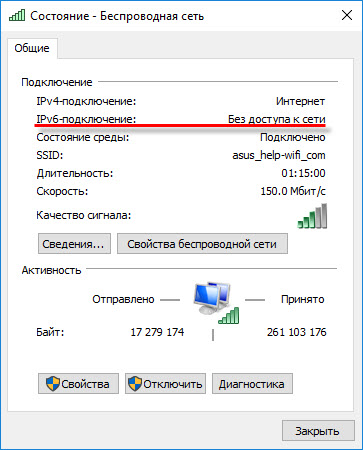
Я практически уверен, что с этой проблемой вы столкнулись из-за того, что у вас на компьютере, или ноутбуке перестал работать интернет. Или вы его пытаетесь настроить, а он не работает. И где-то в настройках вы увидели «IPv6 без доступа к сети (интернету)». Конечно же эта надпись настораживает. Раз «без доступа к интернету», значит интернет работать не может.
Давайте по порядку. Что такое IPv6? Это новый протокол IP, который поддерживается начиная с Windows 7. Он хоть и используется сейчас провайдерами, но пока-что не очень активно. И в большинстве случаев, сейчас используется протокол IPv4. И уже можно сделать некоторые выводы и прийти к решениям ошибки.
Важно! При подключении к интернету через роутер, всегда используется протокол IPv4! Так же, большинство провайдеров используют этот старый протокол. А это значит, что надпись «IPv6 без доступа к сети» – это нормально. Интернет должен работать. Как у меня на скриншоте выше. Если интернет не работает, значит проблема в чем-то другом.
Давайте разберемся подробнее.
Если IPv6 без доступа к сети через роутер
Так и должно быть. Это не ошибка. Выше я уже писал, что при подключении к интернету по Wi-Fi, или по кабелю через маршрутизатор, используется протокол IPv4. Смотрите какой у него статус. А если интернет не работает, то нужно искать причину в другом: настройки компьютера, настройки маршрутизатора, интернет-провайдер. Скорее всего вам пригодятся эти статьи:
В этих статьях вы должны найти решение своей проблемы. Если ничего не получается, описывайте свою проблему в комментариях к этой статье. Постараюсь дать совет.
Настройка IPv6 (если провайдер поддерживает этот протокол)
В том случае, если ваш провайдер использует протокол IPv6, то может понадобится задать параметры вручную. Хотя, в большинстве случаев адреса присваиваются автоматически. У провайдера работает DHCP-сервер, который раздает уникальные адреса абонентам. И если данный протокол без доступа к сети, или интернету, то скорее всего у провайдера возникли какие-то технические проблемы.
Вы можете перезагрузить компьютер. Если это не поможет, то нужно звонить в поддержку провайдера и объяснять возникшую проблему. Напомню, что все это вы можете делать только в том случае, когда интернет напрямую подключен к вашему компьютеру. Без маршрутизатора.
Давайте еще покажу, где можно прописать статические IP и DNS-адреса для TCP/IPv6.
Нажмите сочетание клавиш Win + R, введите команду ncpa.cpl и нажмите Ok.
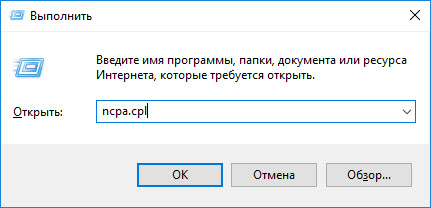
Дальше откройте свойства подключения «Ethernet», или «Подключение по локальной сети».
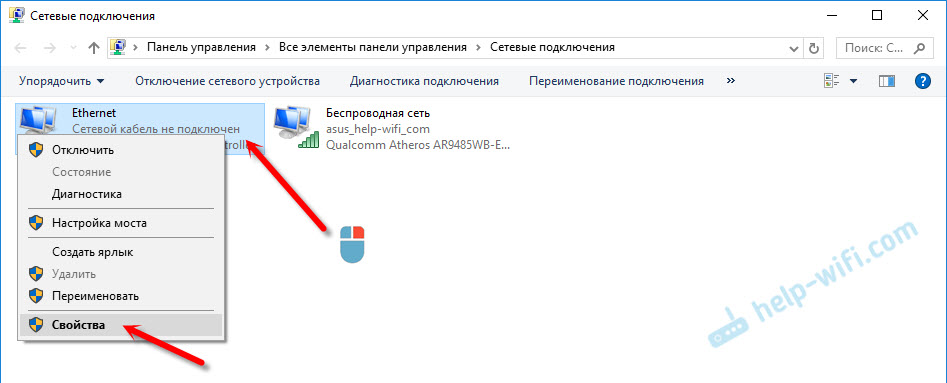
Выделите «IP версии 6 (TCP/IPv6)». Нажмите кнопку «Свойства».
Дальше можно прописать статические адреса IP и DNS. По умолчанию стоит автоматическое получение адресов. Скорее всего, так и должно быть.
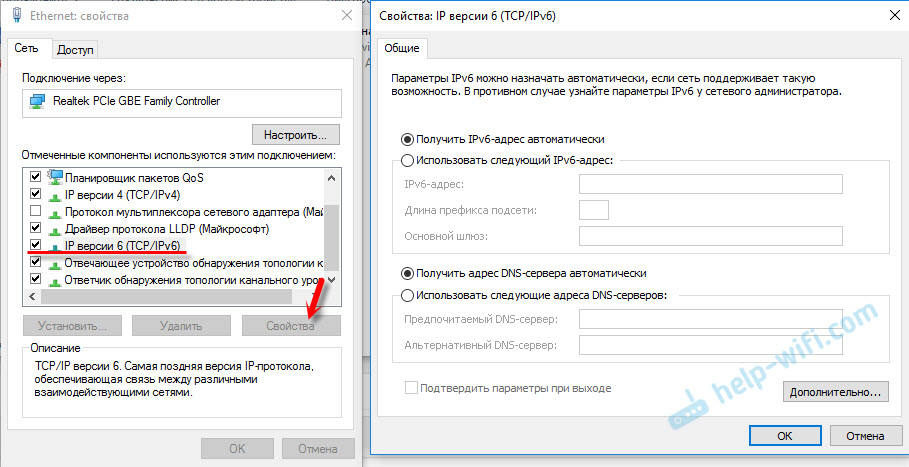
Если нужно указать статические данные, то уточните их у своего провайдера.
Как прописать DNS от Google для протокола IPv6?
Замена DNS адресов на статические Google Public DNS (или другие) очень часто позволяет избавится от ошибки Не удается найти DNS-адрес сервера, и других проблем, когда не открываются все, или некоторые сайты в браузере.
Для протокола IPv6, эти адреса будут иметь немного другой вид.
Откройте свойства 6-ого протокола (как я показывал выше), поставьте переключатель возле «Использовать следующие адреса DNS-серверов» и пропишите (скопируйте) такие адреса:
2001:4860:4860::8888
2001:4860:4860::8844
Должно получится вот так:
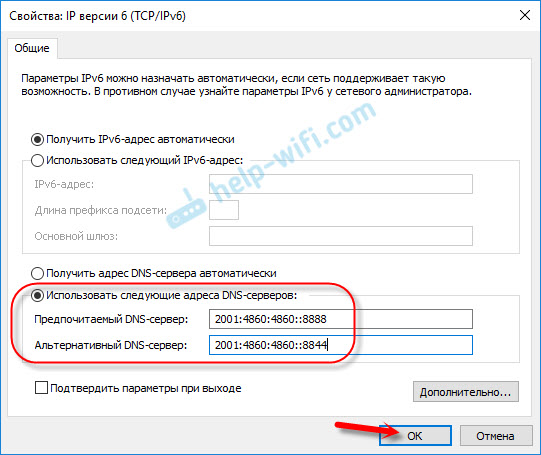
С DNS разобрались.
Подведем итоги: если вы видите надпись «IPv6 без доступа к сети», и интернет у вас подключен через маршрутизатор, то не работает он не из-за этой ошибки. Ищите другую проблему. Ссылки я давал выше.
Точно так же при прямом подключении к интернету. Если провайдер не использует протокол IPv6, то статус «без доступа к сети» – это не ошибка, так и должно быть. Если провайдер использует этот протокол, то скорее всего проблема на стороне оборудования интернет-провайдера.
Как исправить ошибку IPv6 подключение без доступа к сети и что значит?
При возникновении проблем с Интернет-подключением, мы обычно начинаем беспорядочно лазить по дебрям операционной системы Windows, а затем натыкаемся на довольно непонятную информацию в состоянии своего подключения — IPv6 подключение без доступа к сети.
Сразу же в голове рождается мысль, что именно в этом и заключается причина исчезновения вашего Интернета. Однако, все далеко не так как кажется. В этой статье мы с вами подробно разберем, что значит IPv6 без доступа к сети, является ли это проблемой и нужно ли с этих что-то делать.
Что означает IPv6 без доступа к сети?
Сразу же нужно указать на то, что данное сообщение в окне «Состояния» вашего Интернет-подключения является вполне нормальным показателем. IPv6 — это новый протокол для IP, который в настоящее время используется мало в каких случаях. В основном, большинство провайдеров все еще использует более старый протокол — IPv4.
Так что если вы увидите сообщение «IPv6 без доступа к сети», то это все в порядке — просто в вашем подключении используется протокол IPv4. Также следует указать о том, что при использовании роутера всегда применяется IPv4, так что не удивляйтесь, если увидите его, даже при использовании вашим провайдером новейшего протокола IPv6.
Однако, это знание не решает той проблемы, что у вас все-таки присутствуют проблемы с Интернет-подключением. Ведь не просто так же вы начали копаться в системе в поисках каких-то ответов. Плюс, ваш провайдер может использовать IPv6. И что делать в таком случае? Об этом ниже.
IPv6 подключение без доступа к сети: как исправить?

Как уже было указано выше, если ваш провайдер не использует новый протокол IPv6, то сообщение «IPv6 без доступа к сети» вполне соответствует ситуации и делать с этим ничего не надо. Тоже самое относится и к пользователям, которые пользуются услугами маршрутизатора, т.к в таком случае будет использоваться только протокол IPv4.
Однако, что делать, если же ваш провайдер все-таки использует новейший протокол IPv6 и у вас присутствует сообщение «IPv6 без доступа к сети»? Что же, создавать проблему могут множество факторов, но как показывает практика, проблема наиболее часто находится на стороне самого провайдера.
Как некоторые уже могут знать, провайдеры в большинстве случаев выдают своим пользователям уникальные IP-адреса с помощью специального DHCP-протокола, в задачу которого как раз и входит автоматическая раздача IP клиентам сети. В этом случае вам ничего в настройках подключения указывать не надо, так как все будет выставлено в автоматическом режиме. Однако, если вы используете статический IP-адрес с протоколом IPv6, то вам может потребоваться ввести в настройки своего подключения некоторые данные.
Итак, что же вы можете сделать, если у вас IPv6 без доступа к сети? Во-первых, вы можете воспользоваться самым что ни на есть дедовских методом — просто перезагрузить свой компьютер. Порой в операционной системе происходят различные сбои и ваше Интернет-подключение может оказаться заблокированным.
Также вы можете еще попробовать выполнить переподключение к сети, что тоже порой помогает. Ну что, в окне «Сведения» вашего подключения все еще значится IPv6 без доступа к сети. В этом случае давайте попробуем ввести параметры подключения самостоятельно.
- Нажмите клавиши Windows+R.
- Впишите ncpa.cpl и нажмите Enter.
- Нажмите ПКМ на свое Интернет-подключение и выберите «Свойства».
- Кликните на компонент, отвечающим за 6 версию прокола Интернета.
- Далее нажмите «Свойства».
Если у вас динамический IP-адрес, то у вас должны выставлены автоматические настройки IP и адреса DNS-сервера. Если же статический, то вам нужно прописать в поля IP и DNS необходимые данные. Узнать их вам необходимо исключительно от своего провайдера.
Однако, если у вас динамический адрес, все выставлено на автоматическое получение настроек и вы все равно видите сообщение «IPv6 без доступа к сети», то можно попробовать выставить вручную адрес DNS-сервера. Для этих целей можно применить адреса DNS-серверов, которые предоставляются Google. Для этого сделайте следующее:
- Снова пройдите в свойства «Протокола интернета версии 6 (TCP/IPv6)» вашего подключения.
- Далее впишите в следующие адреса для DNS-сервера:

- Примените изменения.
Итак, мы разобрались в ситуации — сообщение «IPv6 без доступа к сети» в окне «Сведения» вашего Интернет-подключения не является проблемой, если ваш провайдер не использует такой протокол IP. Это становится проблемой только тогда, когда он все-таки использует его, но что делать в этом случае вы уже знаете из вышеописанной информации.
Нашли опечатку? Выделите текст и нажмите Ctrl + Enter
причины проблемы и пути решения в Windows 7 и 10
Жизнь с каждым днем все больше поглощается в виртуальный мир и в мир компьютеров, так как они облегчают существование, но для обмена информации с помощью инновационных технологий требуются идентификаторы или протоколы по — другому IP, которые и гарантируют передачу информации.Программы и IP — являются основой Всемирной паутины интернет.
Что такое IPV6 без доступа к интернету?
Сегодня интернет пользователи используют IPv4, который был создан еще в конце прошлого века. В каждом IP-адресе состоит 32 битной системы и отображает 4-ри числа по 8 бит. Подход такого адреса позволяет получить более 4-х миллиардов уникальных IP-адресов.

На начале порога популярности Интернета казалось, более достаточно, но время идёт, информационный мир развивается и на смену старому приходит новое и это новое — IPv6. В 1992 году вступил в ряды уникальная технология IPv6 без доступа к интернету, длина IP-адреса доходила до 128 бит, поэтому доступные числа идентификаторов увеличивались до безграничности.
Важно! Название IPv6 или Internet Protocol version 6 — является новым форматом протокола для одновременного использования с ipv4, задача новой технологии — упростить функцию работы маршрутизаторов.
Достоинства IPv6
- Целью работы является увеличение адресного пространства для которого было создано протокол нового формата. Количество доступных адресов увеличивались до безграничности.
- Эффективность маршрутизации. Введение поля «Метка потока» позволяет упростить процедуру передачи однородного потока пакетов.
- Упрощение мультивещания. Расход потребления группой индивидуальных пользователей одним ресурсом для снижения нагрузки на промежуточное оборудование.
- Объединение количество каналов по признаку в один для повышения пропускной способности (multicast).
- Автоконфигурация— настройка адреса в автоматическом режиме, без отслеживания состояния (SLAAC).
- Безопасность, которая обеспечивает возможность протокола шифровать данные без дополнительного ПО.
Активация протокола IPv6
Активация и продуктивность работы протокола 6 версии возможно при проводном подключении к сети поставщика интернет связи. Также для совершении компьютерных работ с помощью IPv6 без доступа к интернету необходимо уточнить у провайдера использует ли компания сервер DHCP. IPv6.
Важно! Если интернет раздаётся через беспроводной маршрутизатор, подключение необходимо будет сделать в настройках роутера.
Для проверки наличия возможности активации ОС Windows 7/8/8.1,10 которые уже готовы работать в сетях IPv6, нужно зайти в «Пуск», далее «Все программы», выбрать «Стандартные», потом «Выполнить», в появившемся окне прописать «ipconfig» и запустить команду, нажав опцию ок. Отсутствие ответа может значить только одно — необходима ручная настройка.
Обратите внимание! IPCONFIG — команда, которую используют для отображения текущих настроек протокола TCP/IP, задаваемых при автоматическом конфигурации сетевых интерфейсов протокола DHCP.
IPv6 подключение без доступа к сети
IPv6 является новым протоколом IP, который поддерживает доступ к интернету новых систем Windows 8/8.1/10 . На данном этапе новый формат протокола не так активно пользуется популярностью у провайдеров так, как они чаще используют IPv4.
Важно! Для доступа к интернету через модем либо роутер, чаще используется в работу IPv4. Значит, если в выплывает информация про «IPv6 без доступа к сети» — это нормально, значит интернет активный.
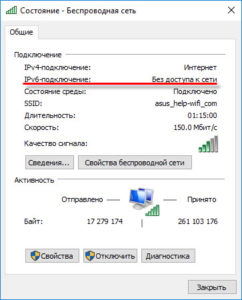
Настройка
Перед тем как настроить протокол интернета, к примеру, версии 6, нужно поинтересоваться, какой используется формат. Если на ПК новый формат протокола IPv6, то в случае необходимости нужно делать ручную настройку характеристик. Все Интернет-провайдеры включают в работу сервер автоматической раздачи IP адресов своим пользователям, название сервера такой — DHCP. Если нет доступа к сети, означает, что технические проблемы находятся со стороны провайдера.
Ipv6 без доступа к интернету как исправить
Шаг 1 — На ПК в системе Виндоус нажать одновременно клавиши Win + R и вводить в строку «Открыть» команду ncpa.cpl — и нажать «OK».
Шаг 2 — В свойствах подключения сетевой карты выделить пкм ярлык и клацнуть «Свойства». Далее, где «Сеть», найти строчку «IP версии 6 (TCP/IPv6)» и зайти в «Свойства» .
IPv6 без доступа к сети через роутер
До того как подключиться ipv6 к интернету через вай фай, модем провайдеры используют протокол старого формата передачи данных IPv4, главным образом, чтобы в свойствах подключения было окошко с надписью «Интернет».
Обратите внимание! Но если отсутствует доступ к сети, то причину проблемы нужно искать в другом, быть может неправильно выполнена настройка маршрутизатора, ПК либо провайдер предъявил неправильные данные для доступа к сети.
Действия при разных версиях Windows предоставляющих подключение к сети?
Характеристика подключения к сети на разных версиях Виндоус одинаковая. Чтоб подключиться к сети необходимо сделать такие шаги:
- Перейдите в «Пуск» и нажмите кнопку «Параметры».
- В всплывающем окне перейдите в пункт «Сеть и интернет» .
- Появится окно «Сеть и Интернет», и нужно выбрать «Ethernet».
- Затем «Настройка параметров адаптера».
- В всплывающем окне, правой кнопкой мыши выберите значок «Подключение по локальной сети» и затем пункт «Свойства».
- В доступном окне уберите галочку «IP версии 6 (TCP/IPv6)» и отметьте ( галочку не убирать) раздел «IP версии 4 (TCP/IPv4)» и на нижней строке, правее нажмите «Свойства»
- В открытом окне должны быть инсталлированы пункты «Получить IP адрес автоматически» и «Получить адрес DNS — сервера автоматически». Сохранить характеристики нажатием «ОК».
- И в заключение нажать «Закрыть».
Анализ работоспособности IPv6 без доступа к сети
Главными приоритетами подключения нового формата IP являются:
- Статический реальный адрес для всех устройств.
- Возможность пробросить любой трафик через IPv6-туннель.
- Более высокая скорость скачивания торрентов.
- Долговременные соединения.
Общепринятые настройки
- Использование IPv6-адреса показывает, что новая версия адреса и стандартный шлюз данного соединения либо адаптера настроены самостоятельно.
- Адреса протокола IPv6 предоставляет пространство для введения новой версии одноадресной передачей.
- Доступные адреса указываются во всплывающем окне «Дополнительные параметры TCP/IP».
- Длина подсети гарантирует пространство для пользователей, чтобы вводить префикс подсети для адресов IPv6. Для стандартных одинаковых адресов IPv6 означать должно равенство 64, на стандартной основе.
- Стандартный шлюз гарантирует пространство для введения в IPv6-адрес шлюза по умолчанию.
- Адрес DNS-сервера автоматически указывает, что IPv6-адреса для DNS-серверов автоматически определяются состояниями-адрес автонастройки (протокол dhcpv6).
- Использующие адреса DNS-серверов указывает, что IPv6 адреса предпочитаемого, а также альтернативного DNS-сервера для допустимого подключения либо адаптер настроен самостоятельно.
- Предпочитаемый DNS-сервер гарантирует пространство для введения в IPv6 адрес предпочитаемого DNS-сервера.
- Альтернативный DNS-сервер предоставляет пространство для ввода в IPv6-адрес альтернативного DNS-сервера. Комплекторные DNS-серверы можно подтвердить во всплывающем окне «Дополнительные параметры TCP / IP».
Ручное задание параметров
Перезагрузка компьютера
Зайти в «Пуск», выбрать пункт «Параметры завершения работы» и нажать кнопку «Перезапустить».
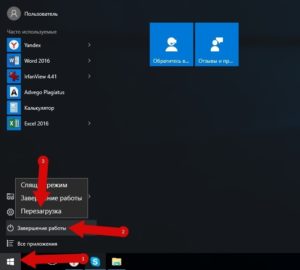
Перезапуск роутера
Простой способ «перезапуска роутера» это отключить питание с помощью специальной кнопки On/Off на корпусе роутера. Отключаем, ждем пару минут и заново включаем.

Проверка настроек подключения
На панели уведомлений, навести пкм на значок сети и выбрать «Центр управления сетями и общим доступом». Затем выбрать «Изменение параметров адаптера». Найти пункт «Подключение по локальной сети» навести и нажать правой кнопкой мыши пункт «Свойства».
Потом выбрать пункт «Протокол Интернета версии 6 (TCP/IPv6)» и нажать пункт «Свойства».
Обратите внимание! В появившемся окне, необходимо проверить, что бы было установлено автоматическое получение IP либо DNS — серверов.
Проверить, выставить и нажать кнопку ОК и еще раз ОК.
Отключение/удаление антивируса
Отключить. Зайти в антивирус, войти в настройки, выбрать пункт «Выключить антивирус».
Удалить. В «панели управления», выбрать пункт «программы» и затем «программы и компоненты», выбрать определенный антивирус, навести на него и нажать верхнюю кнопку «Удалить».
Отключение Брандмауэра windows
В панели управления, выбрать пункт «Брандмауэра» и в левой колонке перечисленных задач выбрать пункт «Отключение и включение брандамауэра».
Выставление адреса DNS-сервера от Google
Методом Win+R нужно выполнить команду ncpa.cpl нажатием на Enter. Двойным кликом выбирается сетевое подключение и совершается переход в его свойства. Далее важно выбрать протокол нужной версии и также зайти в свойства. Там поставить флажок, позволяющий вводить данные о сервере, и вписать нужные адреса, например 8.8.8.8. и 8.8.4.4. Сохранить конфигурации и закрыть окошки.
Выставление статического адреса IP
Для этого следует зайти через пуск в «Сеть». Там выбрать раздел, отвечающий за управление сетями и перейти во вкладку конкретно управления. В новом окошке сетевых подключений пкм нужно выбрать свойства в зависимости от протокола. Там поставить флажок, дающий право использовать следующий IPv6-адрес и в нужное поле ввести уникальный адрес. Клик по клавише Tab для получения данных в поле длины префикса сети. Настроив все пункты, сохранить и закрыть окна.
Обратите внимание! С появлением нового протокола 6 версии (TCP/IPv6 ) сделает работу в сети намного легче, как пользователям так и интернет — провайдерам.
Несмотря на проблемы, которые могут выплывать во время работы с новым IР адресом, не должно пугать так, как этот новый уровень в IT — сфере важен для всех без исключения.
 Подгорнов Илья ВладимировичВсё статьи нашего сайта проходят аудит технического консультанта. Если у Вас остались вопросы, Вы всегда их можете задать на его странице.
Подгорнов Илья ВладимировичВсё статьи нашего сайта проходят аудит технического консультанта. Если у Вас остались вопросы, Вы всегда их можете задать на его странице.
Похожие статьи
-

Wi-Fi-роутер TP-Link модели Archer C60: как подключить…
Пункт «Ограничение доступа к интернету» представляет собой календарь, где пользователь указывает требуемый временной … Поколение роутеров Archer поддерживает новый протокол Wi-Fi 802.11ac, а также передачу данных по IPv6. Минусы. Недостатки сетевого оборудования Archer AC1350…
-

Маршрутизатор ASUS модели RT-N11p: подключение…
Поэтому производители устройств, обеспечивающих доступ к интернету, предусматривают в них функцию родительского контроля. В ASUS N11P также предусмотрен соответствующий раздел в интерфейсе.
-

Zyxel модели Keenetic 4G: как подключить и настроить
Это устройство передает интернет-трафик на определенное расстояние. … Подключение к интернету вручную на примере некоторых провайдеров. … Для доступа к глобальной сети нужно поставить галочки напротив включения модема. В представленном списке выбрать используемого мобильного оператора.
Почему Подключение IPv6 Без Доступа к Сети Интернет — Как Исправить Ошибку на Windows?
Иногда у пользователей компьютера при посещении сайтов в интернете в панели состояния Windows возникает сообщение «IPv6-подключение без доступа к сети» или «IPv6-подключение без доступа к Интернет». Данная ошибка сопровождается невозможностью открыть ни одну страницу на веб-ресурсах. Попробуем разобраться вместе, с чем связана проблема с подключением IPv6 к интернету и как ее решить на WIndows 7 или Windows 10.
Подключение IPv6 без доступа к сети или интернету
Для начала давайте разберемся, что вообще такое IPv6. Это современный протокол подключения к интернету, который стал поддерживаться на компьютерах, начиная с Windows 7. Сегодня и уже давно актуальной операционной системой является Windows 10, однако IPv6 используется до сих пор довольно редко. Стандартом по умолчанию является IPv4. И именно он работает при подключении к интернету через wifi роутер.

Поэтому если ваш компьютер или ноутбук выходят в интернет через маршрутизатор, и в информации о состоянии данного соединения отображается надпись «IPv6-подключение без доступа к Интернет», то это вполне нормально. Причина ошибки с посещением веб-сайтов заключается не в IPv6, а в чем-то другом.
В чем именно? Например в том самом ограничении доступа протокола IPv4, о котором мы подробно писали в отдельной инструкции.
Настройка доступа к интернету по IPv6 через wifi роутер
Но предположим, что все-таки у вас действительно интернет на компьютер заведен по протоколу IPv6. И он не доступен из-за ошибки подключения. В таком случае существует две возможные причины:
- Если выход в сеть происходит через wifi роутер, то возможно ваша модель не имеет поддержки IPv6 или введены некорректные параметры подключения.
- Неверные настройки сетевой карты или беспроводного адаптера в операционной системе Windows.
Если у вас старый роутер, то вполне вероятно, что он не может работать с IPv6, поскольку все современные работают с данным протоколом. Но если у вас новая модель, то скорее всего возникла ошибка с настройками подключения к интернету. Для ее исправления необходимо зайти в панель управления своим маршрутизатором в раздел конфигурации IPv6 и прописать те значения, которые требуются. Узнать их нужно у службы технической поддержки своего провайдера.

Настройка подключения к интернету IPv6 на компьютере Windows 7, 8, 10
Второй вариант имеет место быть тогда, когда компьютер подключен к интернету напрямую кабелем, а не через роутер. Как правильно настроить подключение к интернету по IPv6 на Windows 7, 8 или 10?
Для этого заходим в «Центр управления сетями»

Далее в «Изменение параметров адаптера»

После чего находим то подключение, через которое вы выходите в интернет с данного компьютера — кабельное Ethernet либо беспроводное. Нажимаем на него правой кнопкой мыши и открываем «Свойства»

И находим здесь раздел «IP версии 6 (TCP/IPv6)»

Щелкаем по нему дважды левой кнопкой и попадаем в настройки IPv6.

- По умолчанию здесь нет никаких параметров, что актуально для большинства случаев. Однако возможно ваш провайдер требует ввода неких данных для подключения.
- И наоборот, если флажки установлены на «Получить IPv6 автоматически» и «Получить DNS автоматически», а доступа к сети интернет нет, то весьма вероятно, что как раз провайдер требует указывать здесь собственные параметры.
Эту информацию необходимо уточнить у вашего поставщика услуг интернет. Но что мы можем сделать прямо сейчас, это прописать публичные DNS сервера для IPv6 от Google. Возможно, они помогут избавиться от ошибки доступа в интернет по данному протоколу.

Поставьте галочку на «Использовать следующие адреса DNS-серверов» и впишите значения:
- DNS1 — 2001:4860:4860::8888
- DNS2 — 2001:4860:4860::8844
Спасибо!Не помогло
Лучшие предложения
Александр
Специалист по беспроводным сетям, компьютерной технике и системам видеонаблюдения. Выпускник образовательного центра при МГТУ им. Баумана в Москве. Автор видеокурса «Все секреты Wi-Fi»
Задать вопрос
IPv6 без доступа к сети
Когда устройство подключается к Интернету, оно получает один или несколько адресов в сети. Зачастую ваше устройство получает как IPv4-адрес, так и IPv6-адрес. IPv6 является более новым сетевым стандартом, предназначенным для подключения к гораздо большей сети подключенных устройств, чем старый, более широко используемый протокол IPv4. При правильной настройке большинство устройств будут работать хорошо, когда сетевое соединение установлено по крайней мере с одним из этих двух протоколов.
Но иногда устройство подключается и получает только адрес IPv4, а не адрес IPv6. Например, в Windows, когда вы просматриваете сведения о сетевом соединении, ваше устройство может показывать соединение с сетью IPv4, но рядом с подключением IPv6 отображается «Без доступа к Интернету».
Попробуйте выполнить следующие действия по устранению неполадок, чтобы устранить проблему с подключением IPv6.
Сеть, к которой вы подключаетесь, должна поддерживать соединения IPv6. В некоторых случаях сетевой администратор может настроить сеть на поддержку только подключений IPv4. В этом случае вы не сможете включить соединение IPv6 с этой сетью, независимо от того, какие изменения внесены на вашем устройстве.
Советы по настройке протокола IPv6
- Перезагрузите ваше устройство . При перезапуске устройства вы также перезапускаете сетевые подключения устройства. Многие трудно устраняемые неполадки в сети можно устранить, выключив и снова включив устройство. В процессе запуска большинство устройств автоматически воссоединяются с ранее подключенными проводными или беспроводными сетями.
- Обновите операционную систему вашего устройства. Ознакомьтесь с подробными инструкциями по обновлению последних версий устройств Windows, Androi , iOS или macOS. Обновления операционной системы часто включают исправления для необычных проблем с сетевым подключением.
- На устройствах Windows проверьте наличие обновлений драйвера сетевого устройства. Производители компьютеров и производители сетевых устройств часто предоставляют обновления драйверов сетевых устройств для оборудования, работающего с Windows. Посетите веб-сайт поддержки производителя, чтобы узнать о доступных обновлениях драйверов устройств. В некоторых случаях вам может потребоваться установить более одного обновления драйвера устройства.
- На устройствах Windows 10 запустите средство устранения неполадок Windows, предназначенное для исправления интернет-соединений. В меню «Пуск» выберите «Настройки» > «Обновление и безопасность» > «Устранение неполадок».
Затем выберите «Подключения к Интернету», затем выберите «Запустить средство устранения неполадок». Следуйте инструкциям на экране и позвольте специалисту по устранению неполадок попытаться устранить любые выявленные проблемы.
- На устройствах Windows отключите, а затем включите каждое из сетевых подключений в вашей системе. В некоторых случаях это может помочь вам определить, что есть определенная проблема с устройством или соединением.
На устройствах Windows сбросьте настройки IPv6 из командной строки. Для этого введите cmd в поле поиска системы Windows. Щелкните правой кнопкой мыши на отображаемом приложении командной строки на рабочем столе и выберите «Запуск от имени администратора».
Введите netsh winsock reset catalog и нажмите клавишу ввода.
Затем введите netsh int ipv6 reset reset.log и нажмите клавишу Enter .
После этого перезагрузите систему.

- На мобильных устройствах под управлением iOS или Android сбросьте настройки сети на вашем устройстве. Это удаляет настройки для сетей Wi-Fi и сбрасывает настройки сотовой сети на системные настройки по умолчанию. Для устройств Google Pixel и других систем Android 9.0 Pie выберите «Настройки» > «Система» > «Параметры сброса» > «Сбросить Wi-Fi, мобильный телефон и Bluetooth». Это должно решить любые проблемы, которые возникли из-за неправильной настройки сетевого подключения IPv6 вручную.
На любом устройстве отключите любое активное соединение виртуальной частной сети (VPN).
Многие программы и соединения VPN отключают соединения IPv6, чтобы обеспечить безопасность вашего сетевого соединения. Они делают это для управления и ограничения доступа к сетевой информации вашего устройства. Таким образом, активное VPN-подключение может также автоматически отключить любое сетевое подключение IPv6. После отключения VPN ваше устройство должно нормально подключаться к Интернету.
Если вы обнаружите, что это решает проблему, вы можете обратиться к своему провайдеру VPN, чтобы узнать, предлагают ли они альтернативные настройки с поддержкой IPv6. Многие службы VPN разработали методы, позволяющие подключаться к IPv6, а также скрывать фактические данные IPv6 устройства. Однако не все службы VPN поддерживают подключения IPv6.
- Отключите брандмауэр на устройствах Windows или MacOS. Неправильно настроенный брандмауэр может блокировать некоторые или все сетевые подключения IPv6. Если сетевые подключения IPv6 работают, когда брандмауэр отключен, проверьте настройки брандмауэра или восстановите настройки брандмауэра по умолчанию.
- На устройствах Windows отключите службу IP Helper, которая пытается управлять некоторыми аспектами подключения IPv6. Для этого нажмите клавишу Windows + R, затем введите services.msc в появившемся окне выполнения и выберите ОК .

Это открывает длинный список системных служб Windows. Прокрутите список и найдите службу с именем IP Helper , затем щелкните правой кнопкой мыши имя службы и выберите « Свойства».
В раскрывающемся списке рядом с «Тип запуска:» выберите «Отключено», затем нажмите «ОК».
Перезагрузите систему, а затем проверьте, работает ли ваше подключение IPv6 в соответствии с ожиданиями. - Если вы находитесь дома и пытаетесь подключиться к домашней сети, перезагрузите маршрутизатор и модем. Проблема с вашим интернет-провайдером или маршрутизатором может привести к отсутствию соединения с IPv6-адресом. Если у вас есть два сетевых устройства, сначала перезагрузите модем, затем подождите минуту или две и перезагрузите маршрутизатор. (Все чаще поставщики интернет-услуг предоставляют клиентам единое устройство, содержащее как модем, так и беспроводной маршрутизатор. Если это то, что у вас есть, выключите это устройство, подождите минуту, а затем снова включите его — все, что вам нужно сделать.)
- Обновите прошивку вашего роутера. Производители маршрутизаторов, как правило, выпускают периодические обновления для повышения безопасности и производительности устройств, в том числе того, как устройства обрабатывают соединения IPv6. Усовершенствования часто устраняют проблемы с соединениями между маршрутизатором и вашим интернет-провайдером, а также с соединениями между маршрутизатором и локальными устройствами в вашей сети. Например, некоторые старые маршрутизаторы добавляли или улучшали поддержку подключения IPv6 в последующих обновлениях прошивки. Однако некоторые старые маршрутизаторы полностью не поддерживают IPv6.
Получите доступ к домашнему маршрутизатору в качестве администратора, чтобы включить конфигурацию IPv6 вашего маршрутизатора. Изучите элементы управления, чтобы убедиться, что соединения IPv6 включены. Установите параметр «Автоопределение» или «Автоконфигурация», если доступен любой из этих параметров. В противном случае убедитесь, что служба включена.
После включения может потребоваться перезагрузить маршрутизатор, чтобы установить соединение IPv6. Может потребоваться некоторое время, чтобы соединение IPv6 было активным и доступным, поэтому подождите несколько минут после запуска маршрутизатора, чтобы проверить соединение.
Настройте параметры туннеля IPv6 при доступе к домашнему маршрутизатору в качестве администратора. Последний шаг, который необходимо предпринять, — настроить, как домашний маршрутизатор и сеть обрабатывают адреса IPv6. Поскольку IPv6 предназначен для каждого устройства, чтобы получать адрес с прямой адресацией, настройки по умолчанию для современных современных маршрутизаторов, которые подключаются к современным, современным поставщикам интернет-услуг, будут работать хорошо.
Если у вас возникли проблемы, вы можете поэкспериментировать с другими настройками IPv6 на вашем маршрутизаторе. Сначала выберите «туннель 6to4» в настройках маршрутизатора, чтобы трафик и устройства IPv6 и IPv4 работали вместе. Другой вариант — отключение общих подключений IPv6. Например, некоторые люди сообщают, что отключение «Общий доступ к IPv6-соединению» на маршрутизаторе Apple Airport устраняет проблемы с подключением IPv6 для локальных устройств.
- Это оно! Проблемы с доступом к сети IPv6 теперь должны быть решены. Если это не так, обратитесь к производителю вашего устройства за дополнительной поддержкой или отпишите в комментариях под этой статьей.

Николай Милев
Здравствуйте, меня зовут Николай Милев. Я помогаю настраивать интернет и wi-fi роутеры. Работаю системным администратором и по возможности бесплатно помогаю людям с их проблемами, консультирую.
Обращайтесь за помощью — всегда буду рад вашим вопросам в комментариях под статьями на моём сайте.
Оцените автора
( Пока оценок нет )
На чтение 7 мин. Просмотров 1.1k. Опубликовано
Что значит «IPv6 без доступа к интернету»: как настроить подключение
IPv6 представляет собой особый протокол, способный генерировать и раздавать уникальные IP адреса с помощью сервера DHCP. В современном мире, где количество пользователей интернета достигло огромного числа, адресов, которые создаются посредством IPv4, уже недостаточно, поскольку возможности данного протокола ограничиваются четырьмя миллиардами адресатов. Протокол IPv6 рассчитан на генерирование идентификаторов в 128 бит, что существенно превышает возможности его предшественников. Иногда пользователь получает уведомление о том, что сеть отсутствует только по той причине, что провайдер не поддерживает новый формат доступа.
IPv6 без доступа к интернету
Подключение при помощи IPv6 протокола используется не всеми провайдерами. Поддержка данного протокола начиналась с ОС Виндовс 7. Часто пользователи могли видеть непонятную запись «IPv6 без доступа к сети». Поэтому у пользователей возникал вполне нормальный вопрос: как настроить подключение и устранить надпись? Необходимо учитывать, что большая часть роутеров для подключения использует протокол IPv4 так же, как и большинство поставщиков услуг. Поэтому и надпись «IPv6 без доступа к интернету» является вполне нормальным явлением. Интернет все равно должен работать с использованием старого протокола IPv4. Необходимо, чтобы во вкладке состояния сети в пункте «Подключение» напротив графы «IPv4-подключение» было указано «ИНТЕРНЕТ».
Причины появления уведомления об отсутствии доступа
Проблемы со входом в сеть периодически возникают у каждого пользователя. Существует достаточно много причин, из-за которых доступ к интернету может быть отключен. Причины могут иметь как программный, так и аппаратный характер. Все сложности, связанные с доступом к сети, возникают либо из-за неполадок сетевого оборудования, либо по причине некорректно работающего программного обеспечения. Когда возникает ошибка «Неопознанная сеть без доступа к интернету», причиной этого может быть неполадка, возникшая в программном обеспечении ПК.
Помимо сбоев программ, причиной могут быть:
- воздействия вредоносного ПО — вирусы способны блокировать сеть;
- некорректные настройки сетевых служб ОС;
- сбой в работе сетевого оборудования;
- неправильная работа маршрутизаторов или модемов.
Как исправить проблему, если IPv6 без доступа к интернету, рассмотрим далее в нашей статье.
Если проблема связана с поставщиком услуг
Если компьютер подключен через сетевой кабель, который проходит в помещение с улицы, то доступ к интернету может отсутствовать именно по вине провайдера. Причиной отсутствия доступа может быть также неисправное оборудование провайдера. Иногда наблюдаются кратковременные сбои в работе, может отсутствовать связь устройства с сервером провайдера. Бывает и такое, что кабельное соединение нарушено, тогда абоненту остается только ждать, пока поставщик услуг не исправит проблему. Иногда провайдер блокирует доступ к интернету из-за того, что завершился срок действия абонплаты.

Настройки сети
Если оборудование провайдера работает исправно, блокировка интернета отсутствует по причине неуплаты, значит, нужно искать проблему в приборах. К примеру, из-за неполадки вай-фай маршрутизатора, интернетом пользоваться будет невозможно. Также причины могут крыться в некорректных настройках локальной сети или в настройках операционной системы. Уточнить эти сведения можно непосредственно со своего ПК. Если для выхода в интернет вы используете роутер, проблема может заключаться в некорректных настройках ipv4 протокола. Если Виндовс уведомляет об отсутствии соединения, нужно зайти в окно свойств протокола IPv4 и поменять везде значения с 0 на 1.
Как сбросить настройки сети
Если компьютер уведомляет пользователя об отсутствии интернет-соединения по причине сбитых параметров, восстановить их можно с помощью выполнения следующих действий:
- Выполняем запуск командной строки.
- Прописываем команду cmd.
- В появившемся окне вводим «netsh int ip reset resetlog.txt» и подтверждаем действие.
- Выполняем перезагрузку компьютера.
- Тестируем работоспособность интернета.
Если проблема касается более сложных настроек ПК, стоит обратиться за помощью к профессиональному мастеру. Чтобы правильно подключить ПК к интернету изначально, нужно узнать у поставщика услуг параметры для настройки конфигурации. Чаще всего эти сведения индивидуальны и могут отличаться в каждом отдельном случае.
Что значит «Неопознанная сеть»
Такое уведомление часто видят пользователи седьмой и восьмой версий Виндовс. В данных операционках подключена опция активного зондирования интернета, по этой причине при малейших неполадках с сетью ОС начинает активно подавать сигналы. Разницы в данном случае нет, кабельным подключением вы пользуетесь или вай-фай. В подобных случаях абонент видит восклицательный знак на индикаторе подключения к сети. Нажимаем на иконку и выбираем раздел «Центр управления сетями и общим доступом».
Теперь нас интересует пункт «Просмотр активных сетей». Если вы получили уведомление о неопознанной сети и при этом отсутствует доступ к интернету, вероятно, вы недавно переустановили операционку. Другими словами, на физическом уровне соединение присутствует, а на сетевом нет. Также стоит проверить IP адрес, вполне возможно, что он вводился вручную и был введен некорректно. Проверьте на наклейке на роутере, там должен быть указан адрес прибора. В разделе «Свойства подключения» находим Протокол интернета версии 4 (TCP/IPv4), далее выбираем Свойства. В графе «Использовать следующий IP-адрес» устанавливаем галочку и вводим IP, который указан на роутере.

Reboot: исправление проблемы перезапуском
Под термином reboot принято понимать перезагрузку, то есть абсолютную выгрузку и повторную загрузку операционки. Выполните перезагрузку ПК. Теперь необходимо проделать то же самое с маршрутизатором. На некоторое время можно приостановить работу антивирусной программы. Проверьте, имеется ли ошибка IPv4 без доступа к интернету на других домашних устройствах. Если все нормально функционирует, значит, проблема в компьютере. Ошибка может иметь программный характер либо аппаратный. К физическим неисправностям можно отнести неисправность сетевого кабеля. Серьезная неполадка, которая может привести к ограничению доступа – выход из строя сетевой карты. В данном случае необходимо обратиться за помощью к профессиональному мастеру. Можно пробовать подключать различные устройства и отслеживать, где ошибка IPv4 есть, а где она исчезает. Это поможет определить, что именно неисправно.
Как выставить статический IP
Чтобы выставить статический IP, необходимо через Пуск зайти в меню Сеть. Здесь выбираем пункт, который отвечает за управление сетями и переходим во вкладку управления. В новом окне сетевых подключений выбираем свойства в соответствии с протоколом. Здесь необходимо поставить флажок, который даст возможность применять определённый IPv6-адрес и в соответствующей графе прописать адрес. После того как все пункты будут настроены, выполняем сохранения и закрываем окна с настройками.
IPv6, несмотря на возникающие трудности с доступом к сети, во многом упрощает работу в интернете и абонентам, и поставщикам услуг.
Как исправить ошибку «IPv6 без доступа к сети» в Windows 10
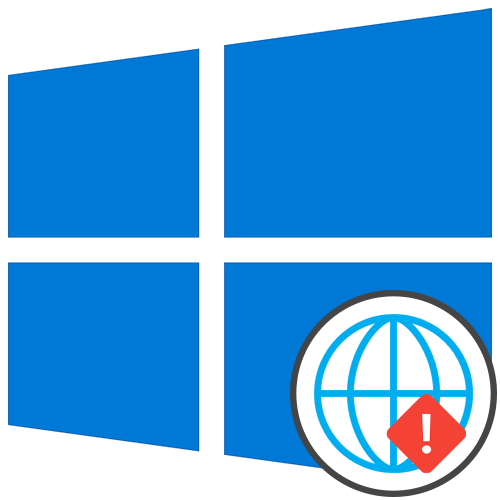
Общие рекомендации
Для начала разберем общие рекомендации, которые могут помочь справиться с рассматриваемой проблемой. Они базируются на том, чтобы решить мелкие ошибки, связанные с работоспособностью интернета.
- Перезагрузите компьютер. Во время этого процесса сбрасывается кеш сети, а также обновляются некоторые настройки. Это поможет избежать надобности применять другие средства исправления, если неполадка заключалась именно в таком небольшом сбое.
- Перезагрузите роутер. Примерно то же самое касается маршрутизатора. Со временем его оперативная память забивается, особенно, когда одновременно к интернету подключено множество устройств. Выключите роутер, отсоедините кабель питания примерно на минуту, а затем повторно включите его, проверив действенность произведенных манипуляций.
Если после банальных перезагрузок проблема все еще осталась, переходите к ее решению при помощи более сложных способов, но начав с того, осуществить который будет проще. Специально для этого мы и расположили их в порядке эффективности и простоты реализации.
Способ 1: Использование средства устранения неполадок
Самый простой метод — использование средства устранения неполадок. Связано это с тем, что данный штатный инструмент самостоятельно произведет сканирование сети, сбросит некоторые параметры и выполнит переподключение к интернету, что иногда помогает решить возникшие сбои.
- Для открытия инструмента разверните «Пуск» и перейдите в «Параметры».
- Там выберите раздел «Обновление и безопасность».
- Через левое меню переместитесь в «Устранение неполадок».
- Скорее всего, в главном меню этого окна не будет необходимого средства, поэтому потребуется нажать по кликабельной надписи «Дополнительные средства устранения неполадок».
- В открывшемся меню укажите пункт «Подключения к Интернету».
- После запуска сканирования нажмите по варианту «Устранение неполадок подключения к Интернету».
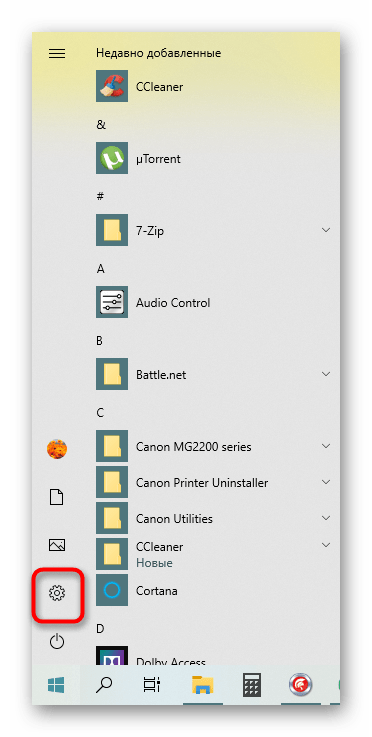
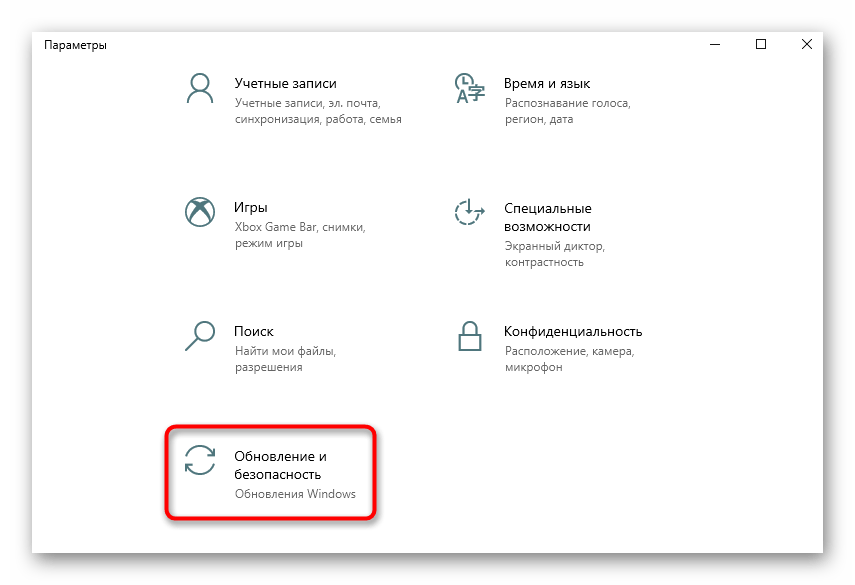

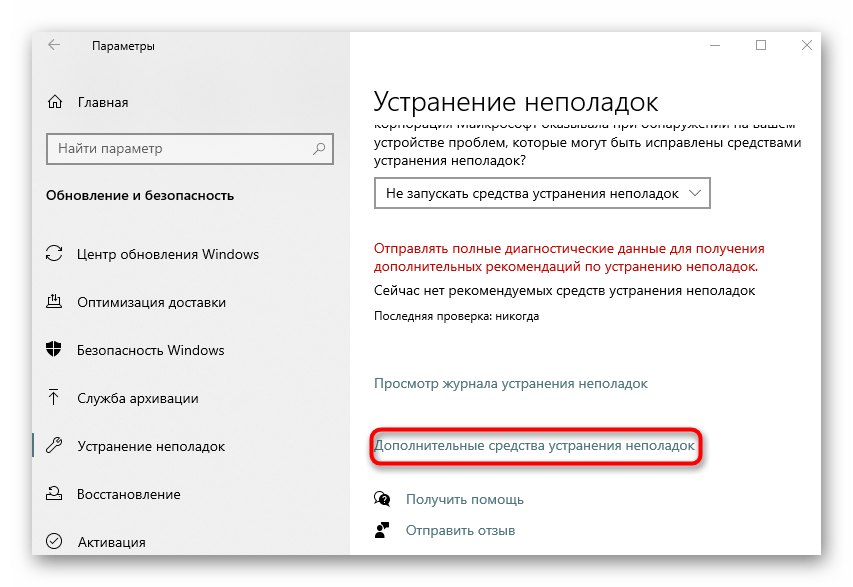


Осталось только дождаться завершения сканирования. Если на экране появится информация о том, что необходимо выполнить дополнительные действия, следуйте инструкциям. Ознакомьтесь с результатами и переходите к тестированию работы интернета, если утилите удалось решить ошибки.
Способ 2: Ручной сброс сетевых настроек
Рассмотренное выше средство хоть и сбрасывает сетевую конфигурацию, однако не затрагивает некоторые компоненты, которые могут влиять на работу протокола IPv6, поэтому приходится осуществлять поставленную задачу самостоятельно, воспользовавшись «Командной строкой».
- Откройте «Пуск», отыщите там консоль и запустите ее от имени администратора.
- Введите там первую команду
netsh winsock reset catalogи нажмите на Enter. - Вы должны получить уведомление о том, что сброс каталога прошел успешно.
- Сразу же впишите команду
netsh int ipv6 reset reset.logи точно так же подтвердите ее.
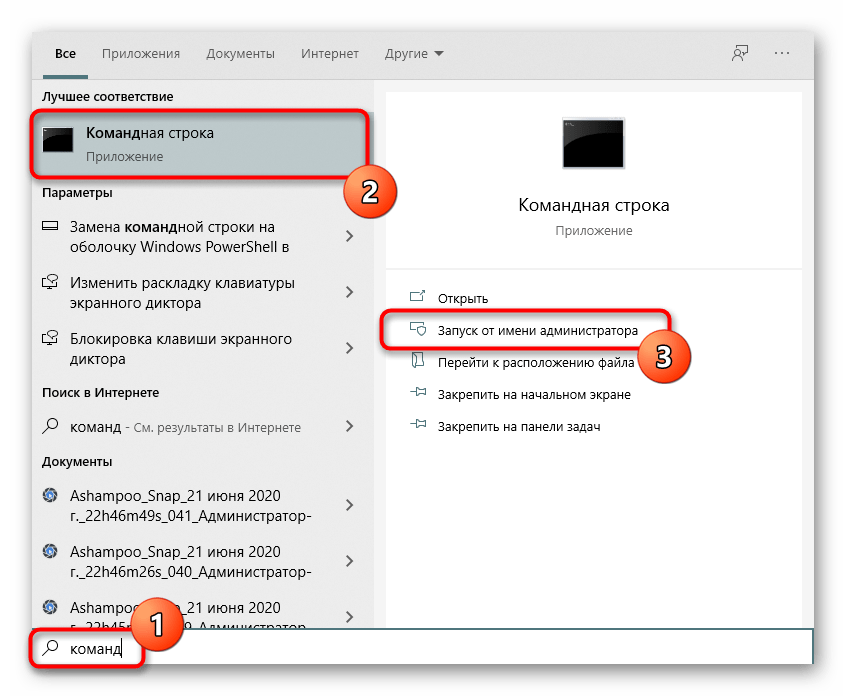
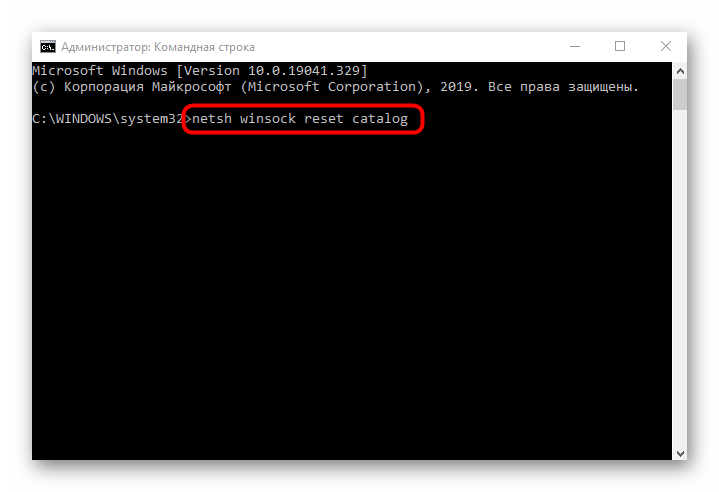

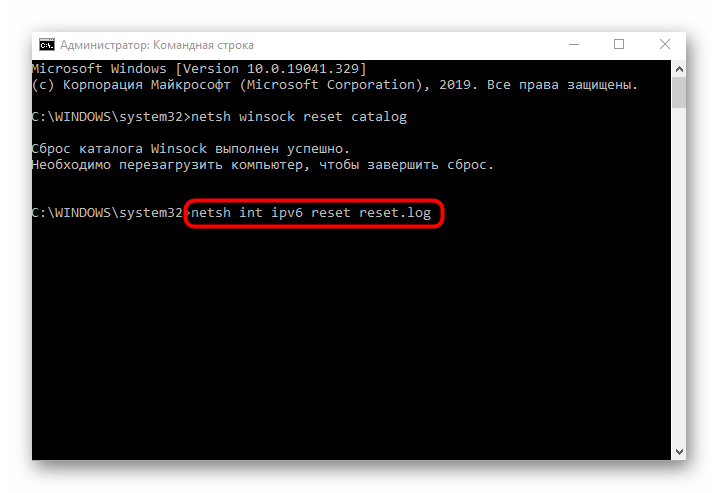
Осталось только перезагрузить компьютер, чтобы все изменения вступили в силу. После этого повторно подключитесь к сети и убедитесь в том, что доступ к сети появился. Если это не так, переходите далее.
Способ 3: Проверка веб-интерфейса роутера
Многие современные роутеры по умолчанию поддерживают протокол IPv6 и обеспечивают доступ к сети, однако в некоторых моделях этот параметр нужно включать самостоятельно. Если по умолчанию поддержка отключена или это действие было осуществлено пользователем вручную, доступа к сети не будет, поэтому обязательно нужно проверить веб-интерфейс маршрутизатора.
- Для начала выполните вход в интернет-центр по представленной далее инструкции.
- После этого в меню отыщите раздел или отдельный пункт, отвечающий за поддержку IPv6.
- По умолчанию откроется страница статуса подключения, но вам нужно перейти к его настройкам. Для этого выберите раздел «IPv6 Setup».
- Активируйте этот протокол и убедитесь в том, что получение DNS-серверов происходит в автоматическом режиме.
Подробнее: Вход в веб-интерфейс роутеров

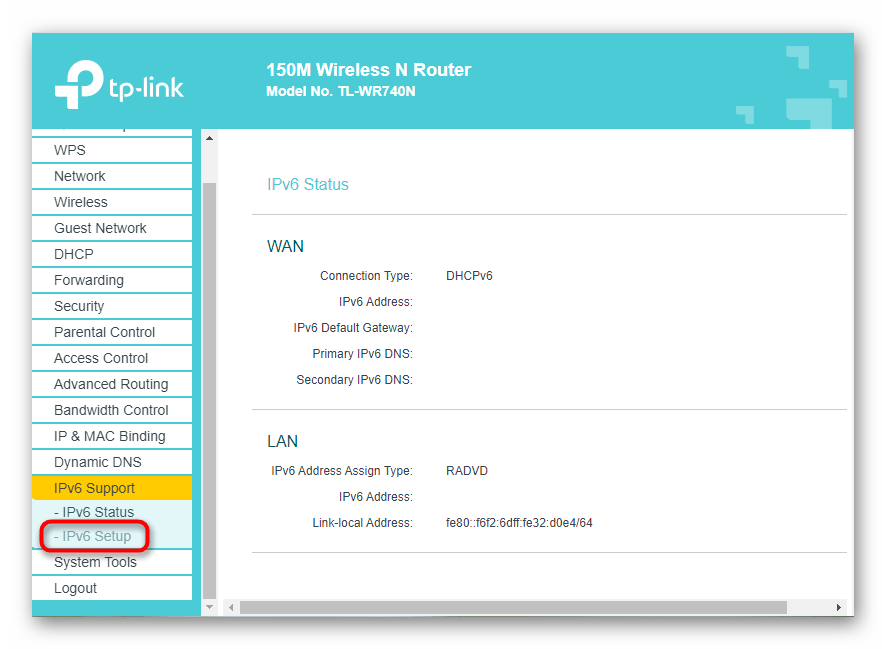
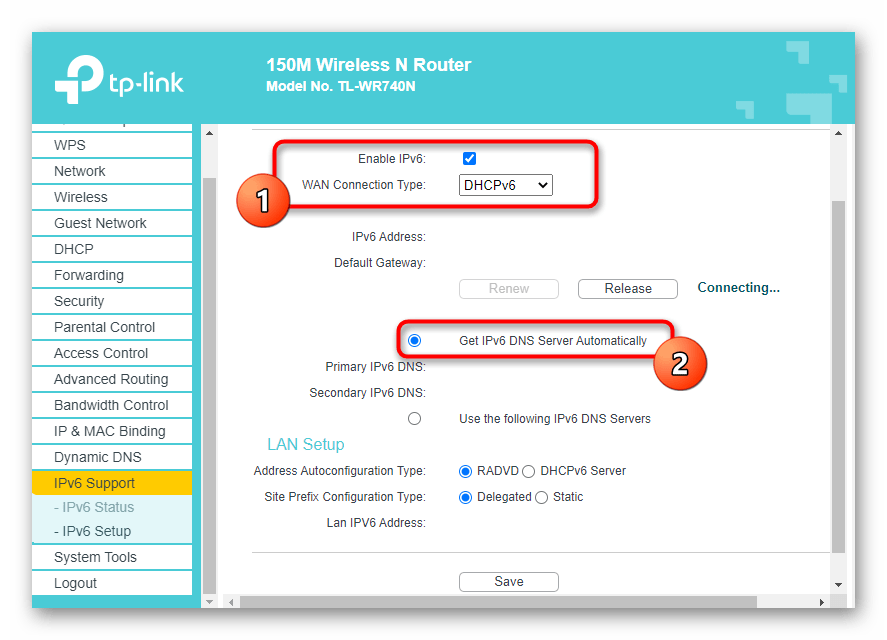
Сохраните конфигурацию веб-интерфейса маршрутизатора и перезагрузите это сетевое устройство. После повторного подключения к сети можно будет узнать, удалось ли решить произведенными действиями ошибку «IPv6 без доступа к сети».
Способ 4: Отключение службы «Вспомогательная служба IP»
Системная служба под названием «Вспомогательная служба IP» не является обязательной, но работает в активном режиме. Иногда ее действие мешает функционированию протокола IPv6, что и вызывает ошибки с доступом к интернету. Проверить это можно, вручную отключив службу, что осуществляется так:
- Откройте «Пуск» и через поиск отыщите приложение «Службы».
- В списке отыщите «Вспомогательная служба IP» и дважды нажмите по ней ЛКМ.
- Отметьте тип запуска «Вручную», а после нажмите «Остановить», чтобы завершить выполнение службы.
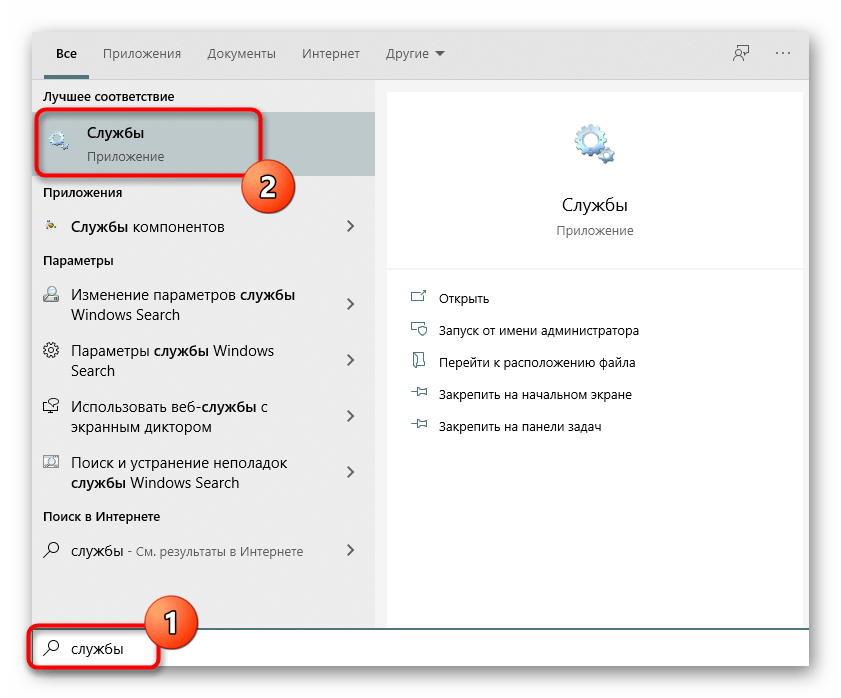

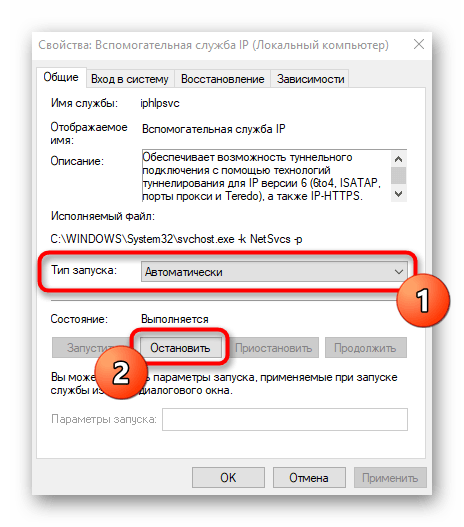
В обязательном порядке потребуется перезагрузить операционную систему, чтобы внесенные изменения вступили в силу.
Способ 5: Отключение VPN и прокси
Использование VPN или прокси-сервера тоже может оказывать негативное влияние на корректность работы интернета, поэтому для проверки эти компоненты требуется отключить. Со стандартным VPN и прокси Windows 10 это происходит так:
- Через «Пуск» перейдите в «Параметры».
- Там выберите раздел «Сеть и Интернет».
- Откройте категорию «VPN» и убедитесь в том, что VPN-подключения отсутствуют. По необходимости удалите их или отключите.
- То же самое произведите и с «Прокси-сервер», установив автоматическое определение параметров.
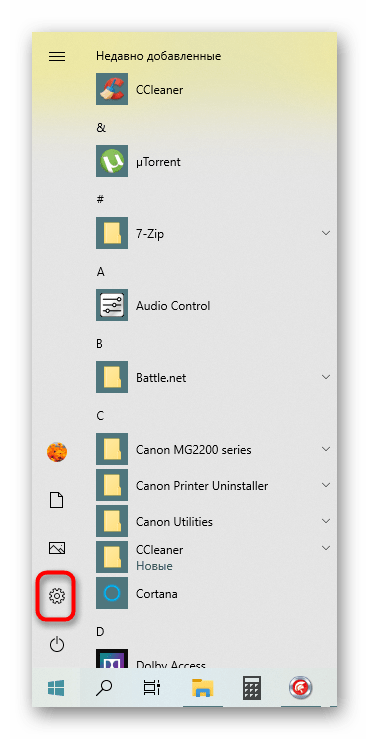



Если речь идет о программах прокси или VPN, которые были скачаны вручную, их тоже рекомендуется отключить. Для этого перейдите в настройки самого софта и деактивируйте его, после чего проверяйте работоспособность сети.
Способ 6: Отключение брандмауэра Windows
Перейдем к вариантам, которые редко оказываются эффективными, но в некоторых случаях помогают. Первый заключается во временном отключении стандартного межсетевого экрана Windows, поскольку его правила по умолчанию могут блокировать входящие или исходящие пакеты протокола IPv6, что и приводит к проблемам с подключением к сети. Детальнее об этом читайте в инструкции далее.
Подробнее: Отключаем брандмауэр в Windows 10
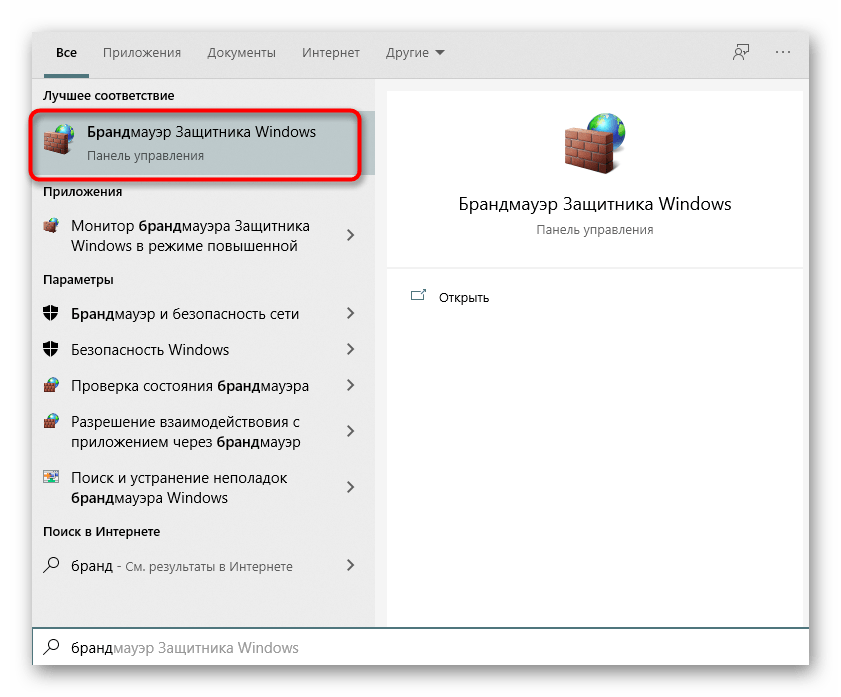
Способ 7: Проверка протокола в настройках сетевого адаптера
По умолчанию поддержка IPv6 в Windows 10 активирована, а параметры соответствуют необходимым. Однако иногда сам юзер мог их поменять и забыть, что в итоге привело к рассматриваемой проблеме. Проверить конфигурацию протокола вручную не составит труда.
- Для этого через меню «Параметры» перейдите в «Сеть и Интернет».
- В первом же разделе «Состояние» щелкните по плитке «Настройка параметров адаптера».
- Укажите активное подключение, нажмите по нему ПКМ и отыщите пункт «Свойства».
- Убедитесь в том, что галочка возле «IP версии 6 (TCP/IPv6)» установлена, и дважды кликните левой кнопкой мыши по этому пункту.
- Если получение IP и DNS происходит в автоматическом режиме, просто закройте это окно, в противном случае переместите маркеры на соответствующие значения.


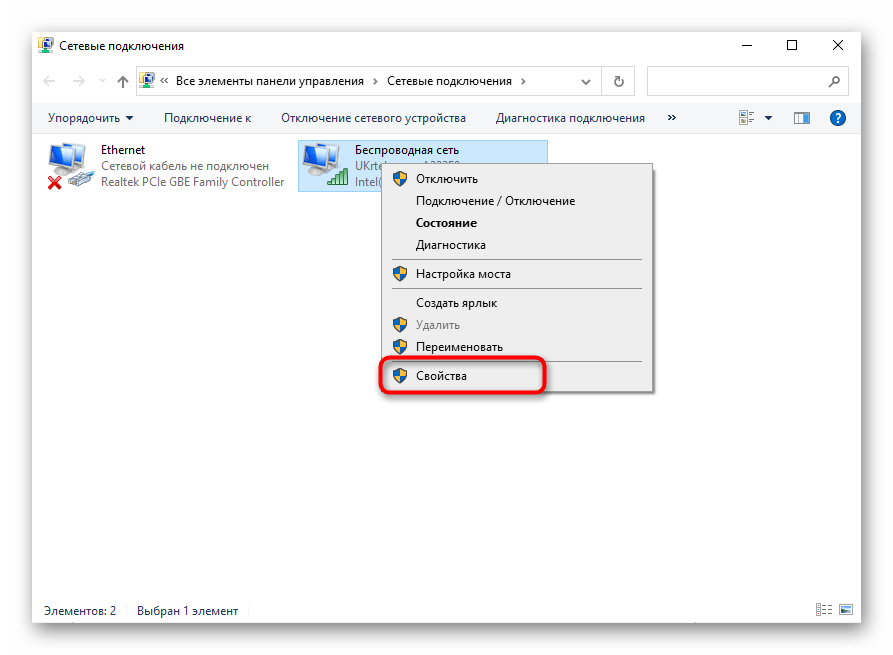
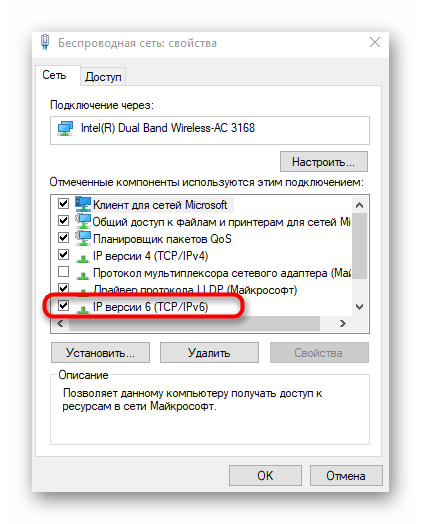
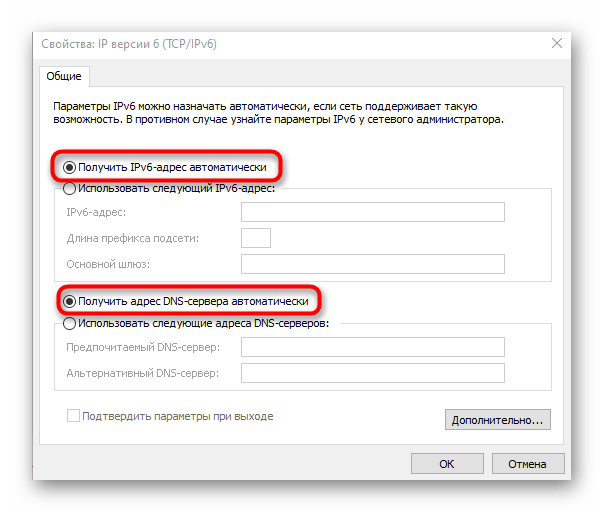
Перезагружать компьютер после выполнения этих действий не нужно, достаточно просто повторно подключиться к сети и проверить интернет.
Способ 8: Обновление сетевых драйверов
Иногда доступ к сети отсутствует как раз из-за недостающих или устаревших сетевых драйверов, что приводит к появлению конфликтов на программном уровне. Особенно это относится к сетевым адаптерам и модулям Wi-Fi, которые были приобретены пользователем самостоятельно. Рекомендуем обратиться к статьям по ссылкам ниже, чтобы узнать информацию об обновлении драйверов, реализовать эту операцию и узнать, дало ли это эффект.
Подробнее:
Поиск и инсталляция драйвера для сетевой карты
Инсталляция программного обеспечения для сетевого адаптера в Windows 10
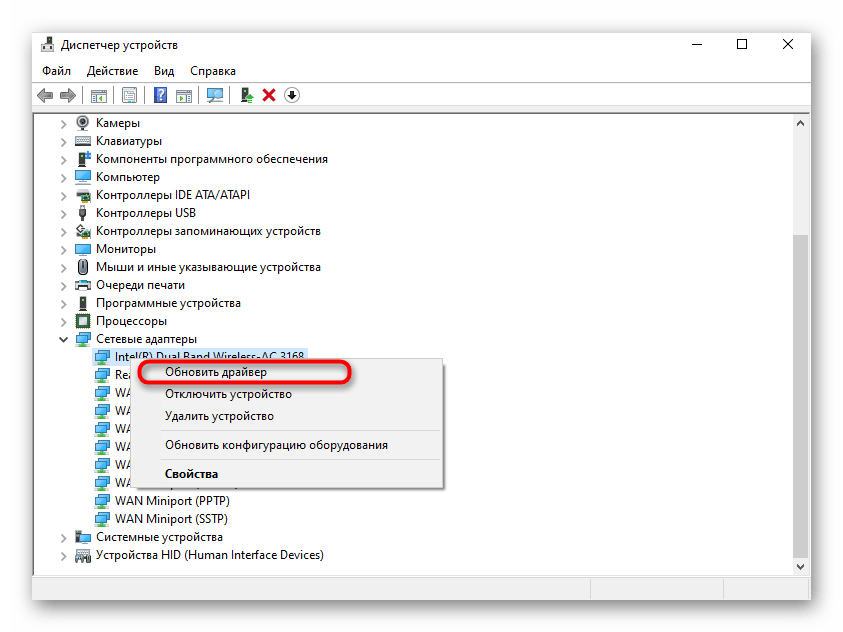
Если ничего из вышеперечисленного не помогло, остается только напрямую обращаться в техническую поддержку своего провайдера, детально описав сложившуюся ситуацию. Возможно, возникли проблемы на линии или с конкретными клиентами. После обращения поставщик интернет-услуг обязан перепроверить качество сигнала и решить неисправности, если они есть.
Мы рады, что смогли помочь Вам в решении проблемы.
Опишите, что у вас не получилось.
Наши специалисты постараются ответить максимально быстро.
Помогла ли вам эта статья?
ДА НЕТ
Что такое IPv6?
На приведенной выше диаграмме Google показаны страны, в которых IPv6 используется более широко (чем темнее зеленый, тем выше уровень развертывания).
Самыми активными странами, использующими протокол IPv6, являются Бельгия (53,71%), Германия (40,16%), Индия (36,81%) и Греция (36,72%). Немного отстают США (34,14%), Уругвай (31,93%) и Малайзия (32,03%), за ними следуют Канада, Франция, Финляндия, Бразилия, Великобритания, Эстония и даже Перу. В Восточной Европе IPv6 практически не используется. Кроме того, важно отметить, что Google слабо представлен в Китае, и информация о принятии IPv6 в Китае не актуальна.
В чем разница между IPv6 и IPv4?
Переход на IPv6 неизбежен, поскольку IPv6 имеет некоторые преимущества перед IPv4. Дополнительные сведения см. В разделе об ограничениях IPv4.
Преимущества IPv6 перед IPv4
• Более эффективная маршрутизация без фрагментации пакетов
• Технология интегрированного качества обслуживания (QoS), которая определяет чувствительные к задержке пакеты
• Встроенная поддержка IPsec (дополнительное использование IPsec)
• Автоконфигурация адресов для упрощения администрирования сети
• Улучшенная структура заголовков с меньшими затратами на обработку
• Повышенная безопасность данных
Почему бы просто не перейти на IPv6?
Ответ — стоимость.Обновление всех серверов, маршрутизаторов и коммутаторов, зависящих только от IPv4, требует больших денег и времени. Несмотря на проблемы, связанные с переходом на новую версию Интернет-протокола, это важный и значимый шаг для всех без исключения.
Переход на IPv6 неизбежен. Однако это происходит медленно, потому что преимущества инноваций в настоящий момент не очевидны для большинства пользователей. Первыми на борт попадают те страны, где нехватка адресов ощущается наиболее остро.Между тем, мы должны придерживаться IPv4 и трансляции сетевых адресов операторского уровня (CGN или CGNAT), также известной как Large Scale NAT (LSN), которая расширяет IPv4 при включении IPv6.
.
IPv6 для начинающих
IPV6 был разработан для замены IPV4, у которого заканчиваются адреса.
Несмотря на то, что он существует уже почти 10 лет, он все еще не получил широкого распространения и поддержки.
Однако темпы внедрения быстро растут, и трафик IPv6 в феврале 2016 года превысил 10% -ный порог (wiki).
Для сетей малого бизнеса / домашнего офиса и домашнего офиса, вероятно, пройдет много лет, прежде чем IPV6 станет проблемой.
Все современные компьютеры и мобильные телефоны поддерживают как IPv4, так и IPv6, и если вы посмотрите IP-адреса своего устройства, вы, вероятно, увидите оба.
В этом руководстве я хочу быстро взглянуть на адреса IPv6 и их связь с адресами IPv4.
Поэтому это поможет, если вы уже знакомы с IPv4 — см. Адресация IPv4 и классы для начинающих
IPv6-адресов
Адрес IPv6 использует 128 бит , в отличие от 32 бит в IPv4.
адресов IPv6 записываются в шестнадцатеричном формате, а не в десятичном формате с точками в IPv4. См. Объяснение двоичных чисел
Поскольку шестнадцатеричное число использует 4 бита, это означает, что адрес IPv6 состоит из 32 шестнадцатеричных чисел.
Эти числа сгруппированы по 4, что дает 8 групп или блоков . Группы записываются с помощью символа: (двоеточие) в качестве разделителя.
группа1: группа2: …… и т.д…. : group8
Вот пример IPv6-адреса :
Примечание: Из-за длины IPv6-адресов используются различные методы сокращения .
Основной метод состоит в том, чтобы опустить повторяющихся нулей , как показано в примере выше.
Адреса сети и узлов
В IPv4 адрес разделен на два компонента: сетевой компонент , и компонент узла .
Изначально это было сделано с использованием классов адресов , а затем с использованием маскировки подсети .
В IPv6 мы делаем то же самое. Первый шаг — разбить адрес на две части.
Адрес разделен на 2 64-битных сегмента, верхние 64 бита — это сетевая часть , а младшие 64 бита — узловая часть:
Старшие 64 бита используются для маршрутизации .
Младшие 64 бита определяют адрес интерфейса или узла и выводятся из реального физического или MAC-адреса с использованием формата расширенного уникального идентификатора (EUI-64) IEEE. См. Подробное описание в этой вики.
Если мы посмотрим на верхние 64 бита более подробно, то увидим, что они разделены на 2 блока по 48 и 16 бит соответственно, младшие 16 бит используются для подсетей во внутренних сетях и управляются администратором сети.
старших 48 бит используются для адресов глобальной сети и предназначены для маршрутизации через Интернет.
Типы адресов и область действия
IPv6-адресов бывают трех типов:
- Глобальный одноадресный адрес –Scope Internet- маршрутизируется в Интернете
- Уникальный локальный — Внутренняя сеть области действия или VPN с внутренней маршрутизацией, но Не маршрутизируется в Интернете
- Link Local — Scope network link- Not Routed внутренний или внешний.
Глобальные и общественные адреса
Глобальные адреса маршрутизируются через Интернет и начинаются с 2001:
Эти адреса известны как глобальных одноадресных адресов и эквивалентны общедоступным адресам сетей IPv4.
Интернет-власти выделяют блоки адресов интернет-провайдерам, которые, в свою очередь, распределяют их среди своих клиентов. См. Назначение глобального адреса
Внутренние адреса — локальные и уникальные локальные ссылки
Во внутренних адресах IPv4 используйте зарезервированные диапазоны номеров 10.0.0.0 / 8, 172.16.0.0/12 и 192.168.0.0/16 и 169.254.0.0/16 .
Эти адреса не маршрутизируются в Интернете и зарезервированы для внутренних сетей.
IPv6 также имеет два типа внутренних адресов .
Link Local
Они предназначены для использования внутри внутренней сети, и опять же, они , не маршрутизируются в Интернете.
Это эквивалент IPv4-адреса 169.254.0.0 / 16 , который выделяется в сети IPv4, когда сервер DHCP не найден.
Локальные адреса ссылки начинаются с fe80
Они ограничены ссылкой и не маршрутизируются во внутренней сети или в Интернете.
Link Local Address — это , присвоенные самим себе , т. Е. Они не требуют DHCP-сервера .
Локальный адрес канала требуется на каждом интерфейсе IP6, даже если нет маршрутизации.
Unique Local
Unique Local предназначены для использования во внутренней сети.
Это с маршрутизацией во внутренней сети, но не с маршрутизацией в Интернете.
Они эквивалентны IPv4-адресам: 10.0.0.0/8, 172.16.0.0/12 и 192.168.0.0/16
Адресное пространство разделено на две части / 8: fc00 :: / 8 для глобально назначенной адресации и fd00 :: / 8 для локально назначенной адресации.
Для ручного назначения организацией используйте префикс fd00 .
Использование адресов IPv6 в URL-адресах
В сетях IPv4 вы можете получить доступ к сетевому источнику, например веб-страница в формате
http://192.168.1.21/webpage
Однако адреса IPv6 содержат двоеточие в качестве разделителя и поэтому должны быть заключены в квадратные скобки.
http: // [IPv6-адрес] / веб-страница.
Обратная связь IPv6
Адрес обратной связи IPv6: :: 1.Вы можете пропинговать его следующим образом:
пинг :: 1
Видео
Вот хорошее видео, которое охватывает вышеупомянутые
Статьи и ресурсы по теме:
Оцените? И используйте Комментарии, чтобы сообщить мне больше
[Всего: 15 Среднее: 4.9 / 5].
IPv6 Subnetting — Обзор и пример
Огромное количество битов в IPv6-адресе может в лучшем случае сделать разбиение IPv6 на подсети устрашающим. С добавлением новой схемы адресации легко потеряться, пытаясь разбить свой новый адрес / 48 по всему предприятию.
Новый начальник, такой же, как и старый
Подсети с IPv6 не сильно отличаются от подсетей с IPv4, нам просто нужно иметь в виду несколько вещей:
1.) Каждый символ в IPv6-адресе представляет 4 бита (полубайт).
Поскольку 0xF — это 1111 в двоичной системе, легко вернуться к привычке IPv4 и забыть, что 0x11 на самом деле является 0001 0001 в двоичной системе.
2.) Каждый набор IPv6 представляет 16 бит (4 символа по 4 бита каждый).
Помните об этом, чтобы немного упростить разбиение подсетей.
3.) Когда он в двоичном формате, ничего не меняется!
В таком большом количестве двоичных цифр легко заблудиться, но математика все та же.80 бит для работы (128-битный адрес — 48 бит, которые нельзя изменить = 80 бит для использования). Больше бит, чем все адресное пространство IPv4!
Согласно RFC4291 текущий рекомендуемый наименьший префикс — / 64. При таком большом количестве адресов в IPv6 нет такой необходимости в сохранении адресов, как в IPv4. Вы можете назначить / 64 связи точка-точка и не чувствовать себя виноватым. Единственным исключением из этого правила является рекомендация ARIN использовать / 128 для адресов обратной связи.
Это дает нам один блок шестнадцатеричных цифр, или 16-бит, который можно использовать для разделения на подсети.Один блок может показаться не таким уж большим, но 16 бит — это половина всего адресного пространства IPv4.
Определение идентификатора сайта
Чтобы обеспечить надлежащее агрегирование и резюмирование маршрутов, вы должны определить идентификаторы сайтов, которые можно использовать в каждом месте (будь то офис, центр обработки данных или географический регион).
Здесь нам нужно определить хотя бы идентификатор сайта и, возможно, идентификатор подузла.
Если нам назначен 2001: db8: 1234: 0000: / 48 от нашего провайдера, как уже упоминалось, у нас есть «0000» для управления идентификаторами сайта, подузла и подсети.12).
Вариант B:
16 сайтов, 16 подсайтов (на каждом сайте), 256 подсетей (на каждом подсайте):
Первый полубайт для сайта, второй для подсайта и последние два для подсети.
Вариант C:
16 сайтов, 256 подузлов (на каждом узле), 16 подсетей (на каждом узле):
Первый полубайт для узла, второй и третий для подузла и последние полубайты для подсети.
Пример использования подсетей IPv6
У нас есть компания среднего размера с офисами и центрами обработки данных в Соединенных Штатах.В рамках нашего долгосрочного планирования мы подали заявку на адрес IPv6 и получили 2001: db8: abcd :: / 48. Теперь нам нужно распределить это по всему предприятию.
У нас есть филиалы в большинстве штатов, поэтому мы решили использовать вариант B, который дает нам 16 сайтов, 16 дочерних сайтов и 256 подсетей на сайт.
Мы решили, что «сайт» будет географическим регионом страны, а под-сайтом будет город в географическом регионе. Вот разбивка, которую мы используем для наших сайтов:
(c / o Министерство юстиции США и Википедия)
Адреса сайтов
Сайты, на которые мы внедряем IPv6, находятся:
Сан-Франциско (Сайт 9 )
Сиэтл (Зона 9)
Омаха (Зона 8)
Ньюарк (Зона 3)
Нью-Йорк (Зона 2)
Бостон (Зона 1)
На этом этапе мы можем назначить участок и под- префиксы сайтов.
Каждый регион будет соответствовать номеру на карте:
Сайт 0 -2001: db8: abcd: 0000 :: / 52 (для использования в будущем)
Сайт 1 -2001: db8: abcd: 1000 :: / 52
Сайт 2 -2001: db8: abcd: 2000 :: / 52
Сайт 3 -2001: db8: abcd: 3000 :: / 52
...
Сайт 8 -2001: db8: abcd: 8000 :: / 52
Сайт 9 -2001: db8: abcd: 9000 :: / 52
Сайт 10 -2001: db8: abcd: a000 :: / 52 ( для будущего использования)
Сайт 11 -2001: db8: abcd: b000 :: / 52 (для использования в будущем)
Сайт 12 -2001: db8: abcd: c000 :: / 52 (для использования в будущем)
…
Это / 52, потому что у нас 48 бит от провайдера, а затем следующие 4 для сайта.
Адреса дополнительных сайтов
Затем мы можем назначить наши дочерние сайты:
Сайт 1
—-
Использование в будущем - 2001: db8: abcd: 1000 :: / 56
Boston - 2001: db8: abcd: 1100 :: / 56
Использование в будущем - 2001: db8: abcd: 1200 :: / 56
...
Использование в будущем - 2001: db8: abcd : 1a00 :: / 56
Использование в будущем - 2001: db8: abcd: 1b00 :: / 56
...
Участок 2
——
Нью-Йорк -2001: db8: abcd: 2000 :: / 56
...
Участок 3
—-
Использование в будущем -2001: db8: abcd: 3000 :: / 56
...
Newark -2001: db8: abcd: 3f00 :: / 56
Сайт 8
—-
Омаха - 2001: db8: abcd: 8000 :: / 56
Участок 9
—-
Сан-Франциско - 2001: db8 : abcd: 9100 :: / 56
Сиэтл - 2001: db8: abcd: 9200 :: / 56
Как и сайт, дочерний сайт использует еще 4 бита, сдвигая длину префикса с / 52 к а / 56.
Адреса подсети
Теперь внутри каждого сайта мы можем назначить наши подсети. Мы будем использовать наш сайт в Ньюарке в качестве примера.
Брандмауэр Внешний : 2001: db8: abcd: 3f00 :: / 64
Веб-серверы : 2001: db8: abcd: 3f01 :: / 64
Серверы баз данных : 2001: db8: abcd: 3f02 :: / 64
....
Почтовые серверы : 2001: db8: abcd: 3f0d :: / 64
....
Управление : 2001: db8: abcd: 3fee :: / 64
Петли : 2001: db8: abcd: 3fff :: / 64
Мы определяем следующие два полубайта для подсети, поэтому наша маска перемещается с подсети / 56 на префикс подсети / 64.64 адреса, так как нам еще нужно использовать 64 бита.
Например, внутри vlan MailServers мы начнем все адреса с 2001: db8: abcd: 3f0d ::, а последние 64 бита предназначены для хоста.
Мы назначили следующие адреса
почтовый шлюз : 2001: db8: abcd: 3f0d :: 1/64
mail01 : 2001: db8: abcd: 3f0d: 0000: 0000: 0000 : 0002/64
mail02 : 2001: db8: abcd: 3f0d :: ab00 / 64
mail03 : 2001: db8: abcd: 3f0d: abcd: ef12 :: 1/64
Маршрутизация
Теперь, когда IPv6 больше не полагается на IPv4, мы наконец-то решаем проблему плохих схем адресации, которые у всех были в течение многих лет.Определяя сайты и подсайты с большим пространством для роста, мы можем выполнять довольно мощную агрегацию.
Каждый из наших подсайтов будет анонсировать свой префикс / 56 до маршрутизатора агрегации.
Каждый маршрутизатор агрегации будет подключен к Интернету IPv6 и анонсирует как наш корпоративный / 48, так и сайт / 52. Это обеспечивает избыточное подключение через Интернет и позволяет Интернету использовать самое длинное совпадение для прямого доступа к сайту.
Заключительные мысли
Конечно, вы захотите сделать то, что лучше всего подходит для вашей организации и соответствует вашим бизнес-целям и требованиям.Нет никаких требований относительно сайта и подсайта или даже того, как они разбиты. Они предназначены для того, чтобы помочь вам лучше понять, как назначать адреса IPv6. Не забывайте, что если вы застряли, вы всегда можете позвонить в службу технической поддержки!
.
IPv6 — Часто задаваемые вопросы (FAQ)
Введение
Этот документ содержит часто задаваемые вопросы (FAQ) о протоколе Интернета версии 6 (IPv6).
В. Как ограничить получение клиентами адреса IPv6 без использования DHCP-сервера?
A. Используйте команду «ipv6nd prefix
.
Q. При настройке Dual Stack VRF семейство IPv6-адресов не указано, как показано в примере
Ex: Router (Config-vrf) # address-family
ipv4 Address family
Router (config) #interface GigabitEthernet0 /0.901
Маршрутизатор (config-subif) # ipv6 en
Router (config-subif) # ipv6 enable
% GigabitEthernet0 / 0.901 связан с VRF. Сначала включите IPv6 на этом VRF.
А. В «» показать версию «» проверьте, активирована ли лицензия данных.
Маршрутизатор # показать версию
Информация о лицензии на технологический пакет для модуля: ‘c2900’
Технология
Технологический пакет
Технологический пакет
Технологический пакет
| Текущий | Тип | Далее перезагрузка | ||
| ipbase | ipbasek9 | постоянный | ipbasek9 | |
| безопасность | Нет | Нет | Нет | |
| uc | Нет | Нет | Нет | данных |
| Нет | Нет | Нет |
Активируйте лицензию на передачу данных, затем проверьте, будет ли включено семейство IPv6-адресов
Router (config-vrf) # address-family?
ipv4 Семейство адресов
ipv6 Семейство адресов
Q.Какая команда в IPv6 эквивалентна команде «ip igmp helper-address»?
A. Это команда «ipv6 mld host-proxy». Функция прокси-сервера MLD работает в версии IOS 15.1.2T или более поздней.
В. Почему машина с Windows 2003 не получает адрес IPv6 от DHCP-сервера, настроенного на маршрутизаторе Cisco серии 1800?
A. Windows XP и Windows Server 2003 не поддерживают настройку IPv6-адреса на основе DHCPv6. Для получения дополнительной информации
см. Http: // technet.microsoft.com/en-us/library/bb726956.aspx
В. Использует ли конфигурация HSRP для существующего интерфейса в сети с двойным стеком тот же идентификатор группы, что и группа IPv4?
A. HSRP для IPv4 и IPv6 не имеют одинакового номера группы. Можно использовать любой допустимый номер группы для любого протокола
В. Поддерживается ли MHSRP на IPv6?
A. Да, вот пример конфигурации IPv6 MHSRP (Multi HSRP).
Конфигурация Rtr1
—————— Интерфейс
Vlan10
адрес ipv6 2620: A3 :: 188/64
резервный 100 ipv6 FE80: 2620: A3 :: 189
режим ожидания 100 таймеров 1 4
режим ожидания 100 приоритет 101
режим ожидания 101 ipv6 FE80: 2620: A3 :: 190
таймер режима ожидания 101 1 4
режим ожидания 101 приоритет 200
режим ожидания 101 приоритет
!
Конфигурация Rtr2
—————— Интерфейс
Vlan10
адрес ipv6 2620: A3 :: 187/64
резервный 100 ipv6 FE80: 2620: A3 :: 189
резервный 100 таймеров 1 4
резервный 100 приоритетный 200
резервный 100 приоритетный
резервный 101 ipv6 FE80: 2620: A3 :: 190
резервный 101 таймеры 1 4
резервный 101 приоритетный 101
!
На маршрутизаторе 1
Router1 # показать краткое описание режима ожидания
P указывает, что настроен на приоритетное обслуживание.
|
Интерфейс Grp Pri P Состояние Активный резервный виртуальный IP
Vl10 100101 Резервный FE80 :: 5675: D0FF: FE39: F77F
локальный FE80: 2620: A3 :: 189
Пример конфигурации IPv6 HSRP см. В документе «IPv6 HSRP Пример конфигурации »
В. Какой рекомендуемый метод информирования клиентов IPv6 о сервере dhcpv6?
A. Команда, которая включает агента ретрансляции IPv6 на интерфейсе: ipv6 dhcp relay destination
Для получения дополнительной информации об этой команде см .: http: // www.cisco.com/en/US/partner/docs/ios/ipv6/configuration/guide/ip6-dhcp.html#wp1054443
В. Получение сообщения об ошибке при создании семейства адресов для IPv6 на 7600, как показано на пример:
Пример: Маршрутизатор (config-vrf) # семейство адресов ipv6
% Семейство адресов VRF ipv6 не поддерживается или не включено
% Невозможно активировать семейство адресов ‘ipv6’
A. In для включения IPv6 в VRF введите команду «» mls ipv6 vrf «» в режиме глобальной конфигурации.Если эта команда не используется, VRF поддерживается только для семейства адресов IPv4. Пример: Router (config) # mls ipv6 vrf. Для получения дополнительной информации об этой команде обратитесь:
http://www.cisco.com/en/US/docs/ios/ipv6/command/reference/ipv6_09.html#wp2335362
В. Могу ли я использовать две разные общедоступные AS BGP, например 13445 и 109, одну для IPv4 и одну для IPv6.
A. Нет, для AS можно настроить только один экземпляр BGP (AS) на ящик. Это ограничение как для IPv4, так и для IPv6.
В. В чем разница между IPv6 Multicast Address и Anycast Address?
A. И Multicast-адрес, и Anycast-адрес идентифицируют группу узлов или интерфейсов. Трафик, предназначенный для многоадресного адреса, пересылается на
все узлы в группе, где трафик, предназначенный для адреса anycast, пересылается ближайший узел в группе. Anycast-адрес
по сути является одноадресным адресом, назначенным более чем одному интерфейсу.Например, для идентификации набора маршрутизаторов, подключенных к конкретной подсети, используется произвольный адрес подсети-маршрутизатора
. Маршрутизатор подсети представляет собой произвольный адрес с идентификатором хоста 0 (0000: 0000: 0000: 0000)
, а «префикс подсети» в произвольном адресе — это префикс, который идентифицирует конкретную ссылку.
В. Поддерживает ли маршрутизатор 7206VXR реализацию двойного стека IPV6?
A. Да. Поддерживается.
.
Q. При настройке резервной группы IPv6 HSRP возникает сообщение об ошибке: «Группа% FHRP несовместима с уже настроенными группами в стеке коммутатора».
A. Только HSRP версии 2 поддерживает IPv4 и IPv6. Итак, настройте «резервную версию 2» под интерфейсом.
Q. Сообщение об ошибке: «% BGP context не инициализирован должным образом». при настройке соседа под адресным семейством IPv6
A. Проблема связана с набором функций.Если набор функций — SP Services , следующие службы не поддерживаются.
- IPv6-маршрутизация: многопротокольные расширения BGP для IPv6
- IPv6-маршрутизация: многопротокольный BGP Link-local Address Peering
Чтобы использовать эти функции, измените набор функций на Advanced Enterprise Services.
.
В. Как настроить IPv6 netflow?
A. Настройка сетевого потока IPv6 означает настройку сбора потоков IPv6 с аппаратной маршрутизацией.Netflow IPv6 не зависит от netflow IPv4, за исключением конфигурации экспорта, которая одинакова для обоих. Для команд и примера конфигурации проверьте: Как настроить Netflow v9 для IPv6
Q. При настройке IPv6 Netflow на Catalyst 6500 на уровне интерфейса отсутствует возможность указать направление экспорта потока!
A. Платформа 6500 не может поддерживать исходящий сетевой поток из-за ограничений платформы, поддерживается только входящий. Для получения дополнительной информации см. Рекомендации и ограничения по настройке NDE.
В. Как настроить ограничение скорости ICMP в среде IPv6?
A. Ограничение скорости ICMP включено по умолчанию с интервалом по умолчанию между сообщениями об ошибках, равным 100 миллисекунд, и размером сегмента (максимальное количество токенов, которые должны храниться в сегменте), равным 10. Команда: «ipv6 icmp error- интервал ». Это можно проверить, указав «show ip interface
Для получения дополнительной информации см. Http: // www.cisco.com/en/US/docs/switches/lan/catalyst2350/software/12.2_46_ey/configuration/guide/swipv6.html#wp1117074
В. Как выполняется суммирование для IPV6 OSPF?
A. Команда для суммирования IPv6 — это summary-prefix.
В следующем примере суммарный префикс FEC0 :: / 24 включает адреса от FEC0 :: / 1 до FEC0 :: / 24. Во внешнем объявлении о состоянии канала объявляется только адрес FEC0 :: / 24.
ipv6 router ospf 1
router-id 172.16.3.3
summary-prefix FEC0 :: / 24
статическое перераспределение
Собственные маршруты ospf (невнешние) суммируются с помощью команды Area range. Для получения дополнительной информации см.
http://www.cisco.com/en/US/docs/ios/ipv6/command/reference/ipv6_01.html#wp2113662
В следующем примере указывается один общий маршрут для объявления ABR в другие области для всех подсетей в сети 10.0.0.0 и для всех хостов в сети 192.168.110.0:
интерфейс Ethernet0 / 0
без IP-адреса
ipv6 enable
ipv6 ospf 1 area 1
!
ipv6 router ospf 1
router-id 192.168.255.6
log-adjacency-changes
area 1 range 2001: 1DB8: 0: 1 :: / 64
Q. Как настроить IPv6 под vrf как нам нужно активировать bgp?
A. Вот руководство по настройке многопротокольной конфигурации VRF.
http: // www.cisco.com/en/US/docs/ios/ios_xe/mpls/configuration/guide/mp_vpn_ipv4_ipv6_xe.html#wp1055416
Q. На коммутаторе 3750 Catalyst эхо-запрос IPv6 не работает, когда «коммутатор блокирует многоадресную рассылку» настроен.
A. Измените шаблон sdm на коммутаторе на «двойную маршрутизацию ipv4 и ipv6». Чтобы проверить текущий шаблон sdm, используйте команду show sdm seek
. Чтобы изменить шаблон sdm, в режиме конфигурации используйте команду sdm identify dual-ipv4-and-ipv6 routing.
Обратите внимание, что для изменения шаблона SDM требуется перезагрузка .
Пример:
Switch_3750 (Config) # sdm предпочитает маршрутизацию dual-ipv4-and-ipv6
Switch_3750 (Config) # exit
Switch_3750 # reload
Для получения дополнительной информации о настройке sdm-шаблонов Шаблоны SDM
В. Поддерживается ли IPv6 NAT-PT протоколом IPv6 cef?
A. NAT-PT не поддерживается в пути cef IPv6, отключите cef IPv6 для NAT-PT. Другой вариант — использовать NAT64, который в настоящее время доступен в ASR.
Q. Сообщение об ошибке: «% VRF address-family IPv6 is not supported or not enabled» получено при настройке IPv6-семейства адресов в VRF?
A. Настройте команду «mls ipv6 vrf» в режиме глобальной конфигурации для включения IPv6 в VRF.
В. Могу ли я настроить vlan для IPv6? Как мне это сделать?
A. Чтобы настроить vlan для IPv6, вы можете изменить / 48 на / 64 (согласно RFC). / 64 можно настроить на SVI, выполнив следующие действия:
1.) Включить одноадресную маршрутизацию IPv6
«ipv6 unicast-routing»
2.) Включить IPv6 CEF
«ipv6 cef»
3.) Настроить IPv6-адрес
, интерфейс ipvlan 100
26202. : 0046 :: 1/64Q. При пиринге с одноранговым узлом eBGP с использованием локального IPv6-адреса канала выдается сообщение об ошибке:
% BGP (v6): Invalid scope. Невозможно настроить локальный узел связи.
Маршрутизатор (config-router) #neighbor FE80 :: 222: 83FF: FEDF: 5852% te2 / 2 remote-as 65222
% BGP (v6): Invalid scope.Невозможно настроить локальный узел связи.
A. Правильный синтаксис для установления сеанса BGP с IPv6-адресом локального канала выглядит следующим образом:
соседний локальный-адрес ссылки% имя-интерфейса удаленный-as #
Обратите внимание, что % interface-name должно быть полным именем интерфейса:
Router (config-router) #neighbor FE80 :: A8BB: CCFF: FE00: C800% Ethernet0 / 0 remote-as 1
Q.У вас есть диаграмма или документация по совместимости протоколов маршрутизации, включая IPv4 и IPv6, работающих на одном маршрутизаторе?
A. Протоколы маршрутизации IPv6 и IPv4 сосуществуют на одном устройстве, и между ними нет проблем с совместимостью.
В. Невозможно включить схему адресации IPv6 на интерфейсе порт-канал.
Пример:
Маршрутизатор (config) #int порт-канал 1
Маршрутизатор (config-if) # ipv6?
% Нераспознанная команда
Маршрутизатор (config-if) # ipv6
^
% Недействительный ввод обнаружен в маркере ‘^’.
A. Адреса IPv6 на канале порта в настоящее время не поддерживаются.
В. Поддерживает ли Catalyst 3560/3750 маршрутизацию на основе политик IPv6 (PBR)?
A. Catalyst 3560/3750 не поддерживает маршрутизацию на основе политик IPv6 (PBR). Дополнительные сведения см. В разделе «Неподдерживаемые функции одноадресной маршрутизации IPv6» в рекомендациях по Catalyst 3750.
В. Каковы основные различия между IPv4 и IPv6?
А .Доступен подробный журнал; пожалуйста, прочтите IPv6 Internal.
В. Каков маршрут по умолчанию в IPv6.
А . Маршрут по умолчанию (любой) в IPv6 определяется параметром :: / 0. Например, маршрут к любой сети в IPv6 (статический) будет настроен как
Router (config) # ipv6 route :: / 0 serial 1/0
Q. Поддерживает ли ASR1K туннельный режим gre IPv6?
А . На данный момент эта функция недоступна на платформе ASR1K. Для полной конфигурации обратитесь к Реализация туннелей .
В. Поддерживается ли GLBP для IPv6 на 3560E?
А . Нет, см. Раздел Настройка одноадресной маршрутизации IPv6 для коммутаторов 3560E.
В. Какая функция IPv6 на Catalyst 6500 похожа на IP-адрес помощника?
A. Агент ретрансляции DHCP, который может находиться на клиентском канале, используется для ретрансляции сообщений между клиентом и сервером. Работа агента DHCP-ретрансляции прозрачна для клиента. Клиент определяет местонахождение DHCP-сервера, используя зарезервированный многоадресный адрес с привязкой к определенному каналу.Следовательно, для прямой связи между клиентом и сервером требуется, чтобы клиент и сервер были подключены к одному и тому же каналу. Однако в некоторых ситуациях, когда важны простота управления, экономия или масштабируемость, желательно разрешить клиенту DHCP отправлять сообщение на сервер DHCP, который не подключен к тому же каналу.
Выполните эту задачу, чтобы включить функцию агента ретрансляции DHCPv6 и указать адреса назначения ретрансляции на интерфейсе.
РЕЗЮМЕ
1. включить
2. настроить терминал
3. номер типа интерфейса
4. ipv6 dhcp relay destination ipv6-address [interface-type interface-number]
Для подробного Чтобы узнать, когда и где настроить указанную выше команду, щелкните следующую ссылку: Внедрение DHCP для IPv6
В. Как найти IPv6-адрес, назначенный узлу через DHCP через VPDN?
А .Используйте команду «show ipv6 int virtual-access 2.1 prefix».
Например,
Router # show ipv6 int virtual-access 2.1 prefix
IPv6 Prefix Ads Virtual-Access2.1
Коды для 1-го столбца:
A — Адрес, P — Объявление префикса, O — Пул
U — Префикс пользователя
Коды для 2-го столбца и выше:
D — По умолчанию
N — Не объявляется, C — Календарь
PD по умолчанию [LA] Срок действия 2592000, предпочтительный срок службы 604800
OD 2404: B800: AD32 :: / 64 [LA] Действительный срок службы 2592000, предпочтительный срок службы
604800
Q.В каком выпуске IOS доступна поддержка IPv6 VRF?
А . Эта функция доступна в IOS XE 3.1.0S и более поздних версиях на платформе ASR 1000.
Также проверьте Cisco Feature Navigator для дальнейшей проверки (требуется идентификатор пользователя и пароль).
В. Какую команду можно использовать для изменения последовательности списка управления доступом (ACL) IPv6?
A. Функция изменения последовательности acl IPv6 недоступна в IOS.
В. Какие сообщения ICMPv6 используются протоколом обнаружения соседей?
А .Протокол обнаружения соседей использует 5 сообщений ICMPv6. Они перечислены ниже:
- Запрос маршрутизатора (RS)
- Объявление маршрутизатора (RA)
- Запрос соседнего узла (NS)
- Объявление соседа (NA)
- Перенаправление
Q. 9000 IPv4 900 в IPv6. Что случилось с IPv5?
A. Согласно Wikipedia, Internet Protocol Version 5 использовался экспериментальным протоколом потоковой передачи Internet Stream Protocol.Вторая версия (Internet Stream Protocol), известная по-разному как ST-II или ST2, различает свои собственные пакеты с номером версии Интернет-протокола 5, хотя она никогда не была известна как IPv5. Семейство протоколов Интернет-потоков никогда не было представлено для публичного использования, но многие концепции, доступные в ST, аналогичны более поздним протоколам асинхронного режима передачи и могут быть найдены в Многопротокольной коммутации по меткам (MPLS). Они также предвосхитили передачу голоса по IP. Поскольку номер 5 уже был выделен, этот номер не рассматривался в качестве преемника IPv4.Было предложено несколько предложений в качестве преемника IPv4, и каждому был присвоен номер. В итоге так получилось, что выбрали тот, с номером версии 6.
В. Не удалось настроить IPv6 на WS-SUP32-GE-3B с IP-службами Cisco IOS. Поддерживает ли Sup32 IPv6?
Коммутатор (конфигурация) # ipv6? % Нераспознанная команда
A . Sup32 поддерживает IPv6, но на SXI 12.2 (33) или новее вы можете использовать IP-сервисы.
В. Поддерживает ли клиент Cisco IPSec VPN IPv6?
А .Клиент IPSEC может формировать туннели только между конечными точками IPv4 и будет передавать только пакеты IPv4 внутри туннеля. Если вы используете что-то
, которое будет туннелировать IPv6 внутри IPv4 (ISATAP, 6in4), IPv6 будет транспортироваться, но только потому, что это выглядит так. пакет IPv4 на уровне драйвера.
Классический клиент Cisco VPN передает IPv6 через IPSEC, только если IPv6 туннелируется внутри IPv4. Для нативного транспорта IPv6 можно использовать
Cisco AnyConnect VPN client.
Q.В чем причина наличия выделенного локального адреса ссылки для каждой VLAN?
А . Одним из преимуществ IPv6 является тот факт, что каждая ссылка имеет локальные адреса ссылки, которые важны только для этой ссылки, в дополнение к как минимум одному глобальному адресу. Тот факт, что один и тот же локальный адрес ссылки может появляться в нескольких разных ссылках, следует рассматривать как преимущество.
Возможность иметь много разных адресов на интерфейсе — одна из полезных черт IPv6, которая может обеспечить преимущество перед IPv4
Связанная информация
.







Добавить комментарий